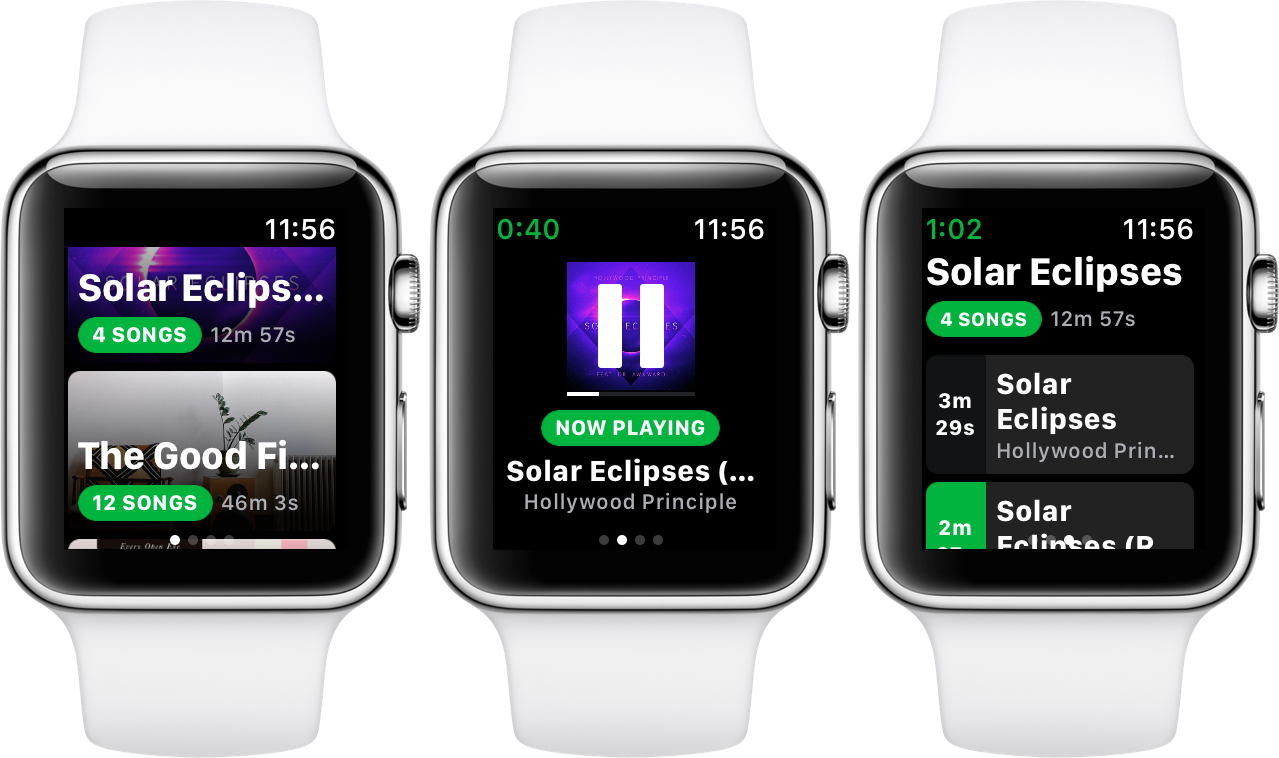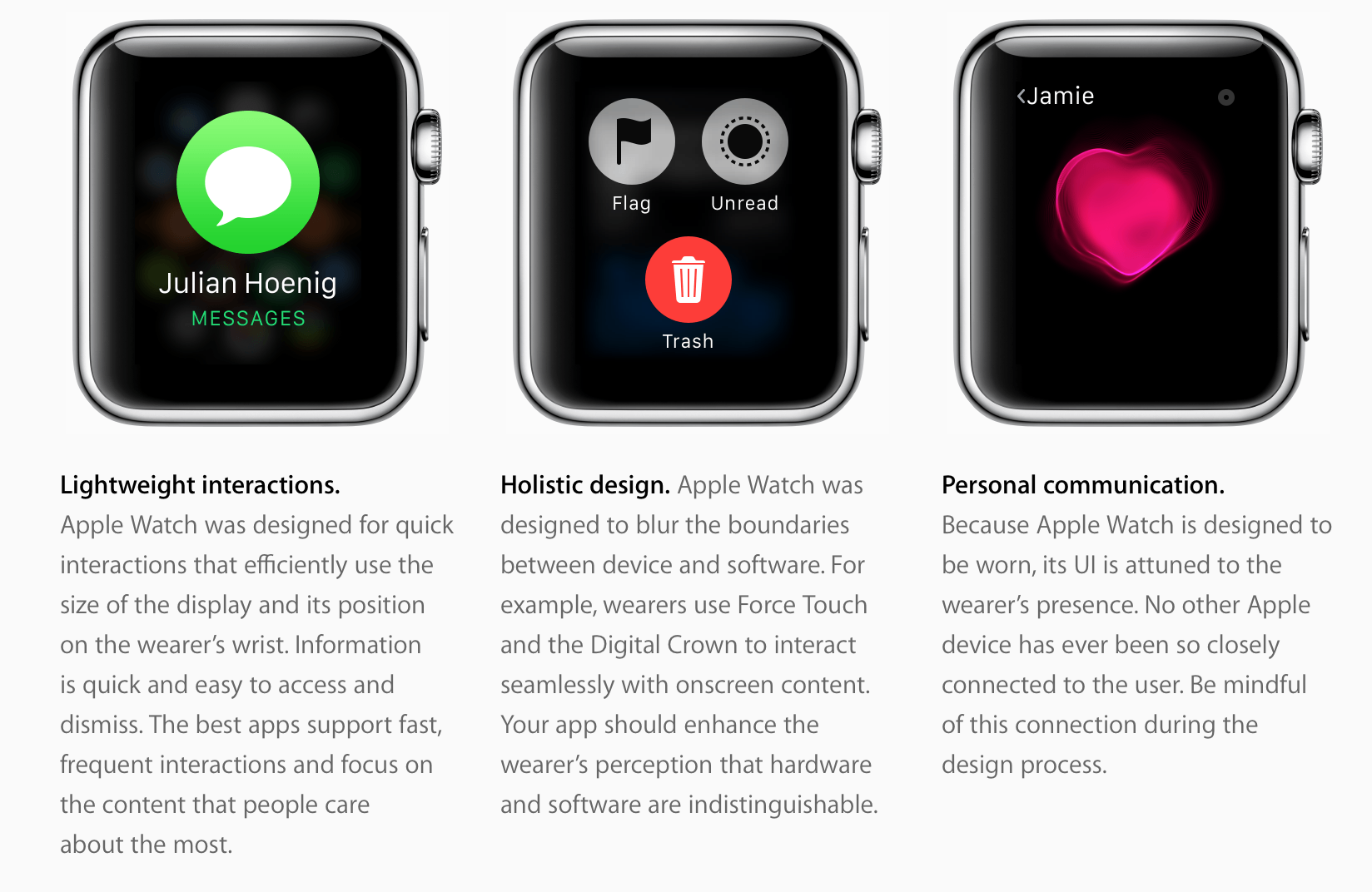Как подключить вторые Apple Watch к iPhone
Apple Watch стали настолько удобным аксессуаром, что у некоторых людей их сразу несколько штук. К счастью, iPhone позволяет осуществлять синхронизацию с несколькими такими часами. Но носить их одновременно, поддерживая связь со смартфоном, едва ли получится. Да и такого фаната часов еще надо поискать. Наличие нескольких Apple Watch позволит установить на каждом из них свои уникальные приложения, настройки и фон.
♥ ПО ТЕМЕ: Как установить обновление Apple Watch на самих часах без использования iPhone.
Это позволит менять часы в зависимости от ситуации и выполняемых действий. Быть может, для активных тренировок человек использует Apple Watch Nike +, а для повседневного использования – Apple Watch Hermes. Возможно, после приобретения часов последней модели остался гаджет предыдущего поколения.
♥ ПО ТЕМЕ: 3 вида фонарика в Apple Watch: для чего нужны, как включить и выключить.
Как привязать вторые часы Apple Watch к iPhone
Для объединения iPhone с несколькими устройствами Apple Watch надо проделать следующее:
1. На iPhone откройте программу Watch и перейдите на вкладку «Мои часы».
2. В верхней части экрана нажмите кнопку-ссылку Все часы.
3. В открывшемся меню нажмите на кнопку «Добавить часы».
4. Далее следуйте инструкциям по привязке часов к смартфона. Их можно настроить, как новое независимое устройство, так и перенести на них резервную копию аналогичного гаджета.
Каждые новые часы получают свой отдельный набор настроек, что дает возможность выбирать для них циферблаты, программы и превью. Так, добавление карты в Apple Pay и привязка ее к часам, или установка там программы на остальных таких же устройствах себя никак не проявят.
Так, добавление карты в Apple Pay и привязка ее к часам, или установка там программы на остальных таких же устройствах себя никак не проявят.
♥ ПО ТЕМЕ: Функции Apple Watch: 40 полезных возможностей смарт-часов Apple.
Переключение между часами
В режиме активности может находиться только одно устройство Apple Watch. Для активации другого устройства надо надеть его на руку, сняв предыдущее. Затем надо поднять вверх руку или взмахнуть ею. На экране в это время будут отмечены новые часы. Сама watchOS не дает возможности пользоваться одними и теми же часами несколькими пользователями или носить несколько устройств одновременно.
Со временем данные об активности и тренировках синхронизируются со всеми вашими часами. Это дает возможность автоматического обновления информации на устройствах после их смены. Результаты с одних Apple Watch через iPhone будут переданы на другие. Стоит только для тренировки надеть новые часы, как на них отобразится вся информация о числе пройденных за день шагов и набранные баллы упражнений.
♥ ПО ТЕМЕ: Водонепроницаемость Apple Watch Series 6, SE, 5, 4, 3, 2, 1: можно ли плавать и что необходимо знать.
Функция автоматического переключения между синхронизированными часами Apple Watch
1. Откройте программу Watch на вашем iPhone и перейдите на вкладку «Мои часы».
2. Выберите свои часы и активируйте или деактивируйте функцию «Автопереключение».
Ниже переключателя будут показаны часы, связанные с вашим устройством. Для объединения iPhone с другими часами при отключенной функции «Автопереключение» надо выбрать свои часы, а потом установить флажок в виде галки напротив надетых в данный момент часов.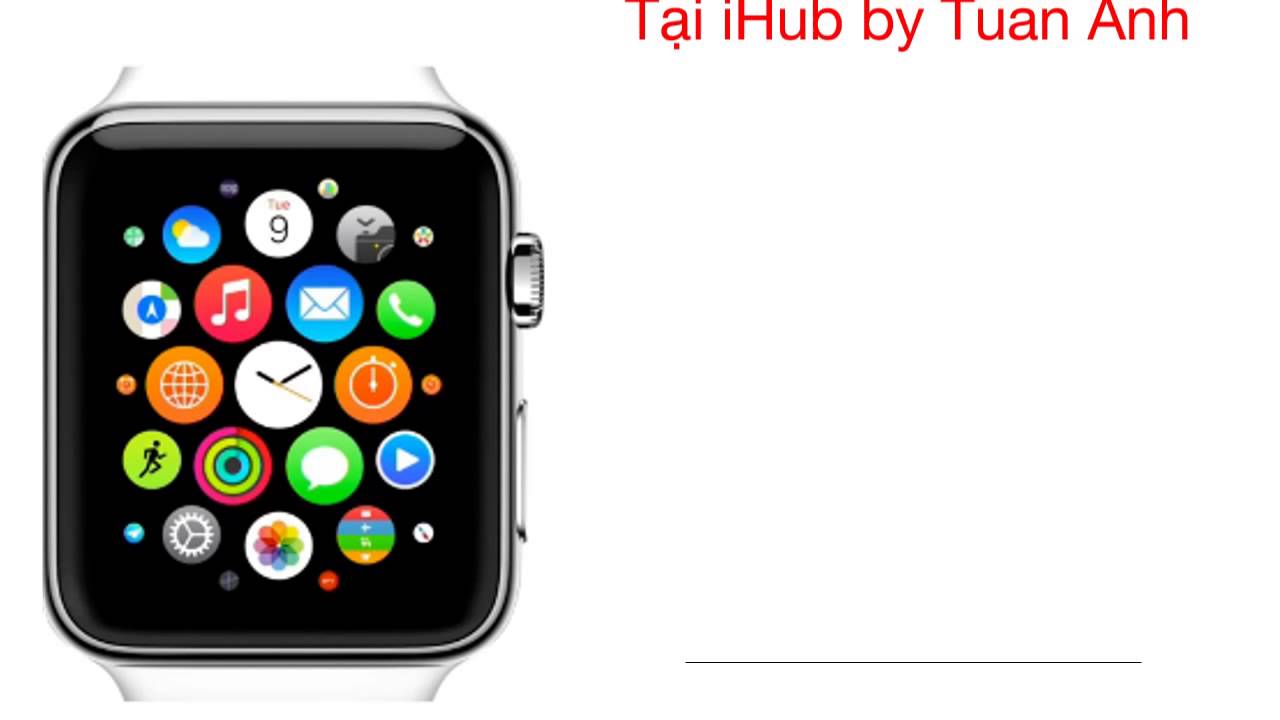
♥ ПО ТЕМЕ: Что такое Активные калории в Apple Watch.
Удаление часов Apple Watch и разрыв пары с ними
Для удаления часов надо открыть программу Watch на iPhone и перейти на вкладку «Мои часы». Там надо выбрать свои часы, нажать значок информации «i» справа от изображения устройства и разорвать с ним пару.
♥ ПО ТЕМЕ: Сравнение Apple Watch Series 5 и Apple Watch Series 4: а есть ли отличия?
Немного советов
Для проверки подключения между устройствами надо открыть программу Watch на вашем смартфоне и выбрать ваши часы. Надетые на руку часы будут помечены значком в виде галки.
Сведения об активности и тренировках могут и не обновиться сразу после переключения между часами. Тогда надо расположить iPhone рядом с Apple Watch и дождаться синхронизации устройств.
В программе Watch могут быть отключены параметры «При подъеме запястья» и «Распознавание запястья».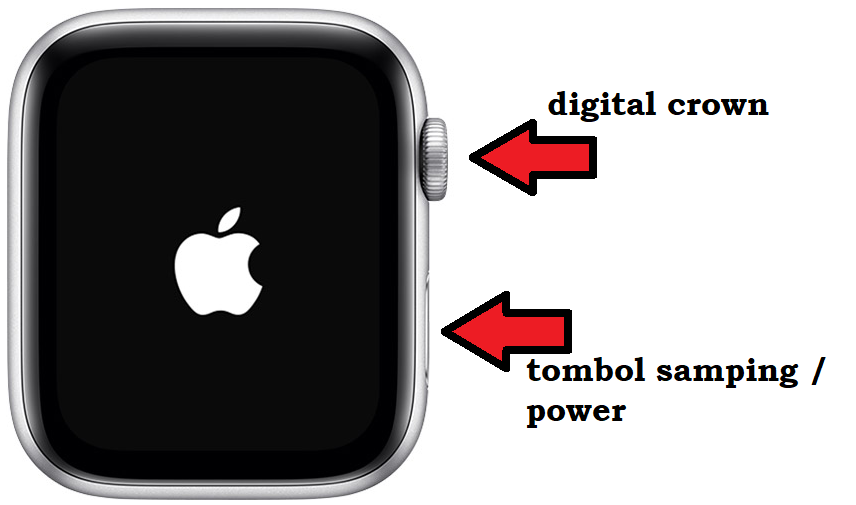 В таком случае функция «Автопереключение» может не сработать. В этой ситуации ее можно вообще отключить. Затем можно открыть программу Watch на iPhone и открыть там вкладку
В таком случае функция «Автопереключение» может не сработать. В этой ситуации ее можно вообще отключить. Затем можно открыть программу Watch на iPhone и открыть там вкладку
Смотрите также:
Как подключить Apple Watch к новому iPhone
В большинстве случаев для работы вам необходимо связать Apple Watch с iPhone. Сопряжение позволяет iPhone и Watch обмениваться информацией и т. Д.
Мы посмотрим, как подключить Apple Watch к новому iPhone. Следует отметить, что процесс сопряжения практически такой же, если вы хотите подключить новые Apple Watch к существующему iPhone.
Во-первых: удалите существующие Apple Watch
Первый шаг – настроить новый iPhone с существующей информацией iCloud и резервной копией со старого устройства . После этого вам нужно стереть свои часы. Хотя это может показаться пугающим, не стоит беспокоиться.
Когда iPhone сопряжен с Apple Watch, вся информация о часах автоматически копируется и сохраняется на телефоне. Если по какой-то причине у вас нет резервной копии iPhone, вам необходимо настроить часы как новое устройство.
Если ваши Apple Watch ранее использовались, вам необходимо стереть их. Для этого перейдите в « Настройки»> «Основные»> «Сброс» на Apple Watch. Выберите Стереть все содержимое и настройки .
Вам также потребуется ввести код доступа к часам, если он есть. Если вы забыли об этом, посмотрите, как сбросить Apple Watch и их пароль .
При сбросе настроек любой модели сотовой связи также оставьте план у своего оператора связи.
Как подключить Apple Watch к вашему iPhone
После того, как данные о ваших часах будут удалены или если у вас есть новая модель, пришло время для процесса сопряжения. Прежде чем начать, убедитесь, что Apple Watch и iPhone подключены к Wi-Fi и заряжены на 50 процентов или более.
Поднесите Apple Watch и iPhone друг к другу. Затем вы увидите на своем iPhone диалоговое окно с надписью « Используйте iPhone для настройки Apple Watch» . Выберите Продолжить .
На экране Apple Watch появится специальная анимация. Поднесите iPhone к часам и совместите экранный видоискатель с анимацией.
Затем вам нужно будет выбрать, восстанавливать ли часы с помощью предыдущей резервной копии или настроить их как новое устройство.
После этого вы войдете в систему со своим Apple ID и паролем. Двигаясь дальше, вы увидите, какие настройки используются в Apple Watch и iPhone. Затем вы можете выбрать, активировать ли такие функции, как отслеживание маршрута и Siri.
Другой важный выбор – установить пароль для Apple Watch. Хотя использовать устройство не обязательно (если на ваших часах не хранится информация Apple Pay), это отличный способ защитить важную информацию на ваших часах Apple Watch .
На последних шагах вы настроите такие функции, как Activity и SOS. Владельцы часов с сотовой связью также настроят это соединение здесь.
Владельцы часов с сотовой связью также настроят это соединение здесь.
Наконец, вы выберете, какие приложения установить на Watch. Вы можете выбрать приложения по отдельности или установить все совместимые приложения для устройства. Если вы не выберете какие-либо приложения на этом этапе, вы всегда можете вернуться позже и установить их через сопутствующее приложение Watch на iPhone.
Затем начинается процесс синхронизации. Обязательно держите Apple Watch и iPhone рядом друг с другом. На экране Apple Watch во время синхронизации будет отображаться ряд советов. Когда процесс будет завершен, часы мягко постучат вас по запястью.
Если по какой-либо причине вы не можете завершить процесс, попробуйте несколько исправлений, если ваши Apple Watch не будут подключаться .
Сопряжение Apple Watch с iPhone: все готово
Подключив Apple Watch к новому iPhone, вы сможете воспользоваться всеми замечательными функциями часов. Этот процесс также безболезнен, если вы подключаете новые Apple Watch к тому же iPhone.
Если вы новичок в использовании этого устройства, стоит потратить время на изучение некоторых приемов, которые помогут вам максимально эффективно использовать Apple Watch.
СвязанныйПочему iPhone не видит Apple Watch и как это исправить
Не теряйте своего прогресса, если iPhone не видит Apple Watch вы рискуете потерять львиную долю их функционала. Вы этого точно не хотите, да и мы тоже. Поэтому собрали для вас самые действенные способы, которые помогут исправить проблему подключения Apple Watch к iPhone.
Какие iPhone поддерживают Apple Watch
Компания Apple обычно делает все возможное, чтобы их продукты были совместимы с самыми ранними моделями iPhone. Но видимо это не затронуло Apple Watch. Поэтому, если вы думаете купить себе эпл вотч 3 или позднее (под управлением watchOS 6) — учтите, что они не коннектятся с моделями iPhone от 6 и ниже. Вот такая вот досада.
Примечание: Приложение Часы недоступно для iPadOS или Android.
Айфон не подключается к Apple Watch — как исправить
Далее мы подробно расскажем, как сделать так, чтобы ваши умные часы увидели Айфон и какие неполадки могут стоять на пути к нормальной работе Apple Watch.
1. Проверка наличия сопряжения Apple Watch с iPhone
Первое, что мы должны сделать, когда Apple Watch якобы не видит iPhone — проверить сопряжение. Хоть Apple и разрабатывает свои часы таким образом, чтобы они работали без сбоев, все же в эпл вотч может возникнуть проблема, которая имитирует отсутствие сопряжения с iPhone.
Вычислить, почему не коннектятся Apple Watch с iPhone можно, если:
- Провести пальцем по экрану Apple Watch
- Открыть меню управления эпл вотч
- В левом верхнем углу вы увидите статус подключения
Относительно вашей ситуации идентификаторы будут разными:
- Зеленый значок с iPhone означает, что ваши Apple Watch сопряжены и проблем с ними нет. В таком случае причина, по которой они не отображаются на iPhone может быть в том, что произошел программный сбой и требуется перезагрузка девайса.

- Синий знак Wi-Fi в левом углу означает, что часы подключены к беспроводной сети. Вы можете нажать эту кнопку, чтобы отключить Wi-Fi на смарт-часах. Это заставит Эпл вотч попытаться выполнить сопряжение с вашим iPhone. Убедитесь, что ваш iPhone находится рядом. Если часы не коннектятся, перейдите к остальным шагам по устранению неполадок.
- Красный значок означает, что эпл вотчи отсоединены от iPhone. Вы должны убедиться, что ваш Айфон находится вблизи Apple Watch, попробовать перезагрузить ваш Айфон и Apple Watch.
2. Неправильные настройки Apple Watch или iPhone
Проблема с подключением не всегда заключается в программном или аппаратном сбое. Даже минимальные неправильные настройки могут вызвать сбои при подключении Apple Watch к iPhone.
Какие настройки мешают связать Apple Watch с iPhone:
- Автономный режим на Apple Watch. Включенный режим полета на Apple Watch обрывает все подключения, даже к iPhone.
 Если вы сдвинете вверх циферблат ваших умных часов, сможете проверить включен ли режим полета. Если он будет включен у вас сверху на Apple Watch будет отображаться «Самолет» выделенный оранжевым цветом. Просто нажмите на него, чтобы отключиться от режима полета. Ваши Apple Watch должны подключиться вскоре после выключения.
Если вы сдвинете вверх циферблат ваших умных часов, сможете проверить включен ли режим полета. Если он будет включен у вас сверху на Apple Watch будет отображаться «Самолет» выделенный оранжевым цветом. Просто нажмите на него, чтобы отключиться от режима полета. Ваши Apple Watch должны подключиться вскоре после выключения.
- Режим полета на iPhone. Действует точно так же, как на смарт-часах — мешает подключению. Вызвав контекстное меню (свайпом вверх на моделях iPhone с кнопкой Home или вниз на моделях iPhone без кнопки Home) вы увидите в верхнем правом углу экрана оранжевый самолет, если режим полета включен. Отключите его, нажав на соответствующую кнопку.
- Отключенный Bluetooth на iPhone. Bluetooth необходим для соединения iPhone и Apple Watch. Вы также можете проверить настройки Bluetooth через панель управления Айфон. Если он выключен, кнопка Bluetooth будет выделена белым цветом. Нажмите на него, чтобы снова включить, и ваши Apple Watch должны подключаться к вотчам в течение нескольких минут.

3. Программный сбой iPhone/Apple Watch
Теперь, когда мы проверили некоторые основные настройки и коннект iPhone с Apple Watch, вернемся к самому-доброму этапу устранения неполадок: перезагрузке устройства.
Как быстро перезагрузить iPhone:
- Удерживайте нажатой кнопку «Power» на iPhone, пока не появится кнопка перехода к выключению питания.
- Перезагрузите устройство.
- В качестве альтернативы вы можете запустить приложение Setting на iPhone, выбрать вкладку «Основные», а затем — «Выключение» в нижней части общих настроек.
- Потребуется несколько секунд для того, чтобы перезагрузить устройство.
- После того, как перезагрузка совершится — проверьте соединение Айфон с Apple Watch.
Как перезагрузить Apple Watch:
- Под коронкой Apple Watch находится кнопка выключения. Зажмите ее.
- Через несколько секунд появится строка выключения.
- Нажмите на выключение питания.

- Перезагрузка эпл вотч займет несколько минут.
- После этого проверьте подключение к iPhone.
Перезагрузка устройства должна решить большинство проблем, которые возникают при соединении Apple Watch с iPhone.
4. Проверка наличия обновлений
Для стабильного подключения Apple Watch к iPhone рекомендуется убедиться, что вы используете самую последнюю версию операционной системы вашего iPhone, а также Apple Watch.
Вы можете проверить свою версию iOS на Айфон:
- Запустив приложение Setting на iPhone и выбрав «Основные».
- После этого, если перейти в «Обновление программ», вам будет предложено загрузить и установить новую версию iOS.
К сожалению, вы не можете проверить свою версию WatchOS, если Apple Watch не соединены с iPhone.
5. Стереть настройки сети iPhone
iPhone хранит информацию обо всех подключающихся девайсах, чтобы сделать процесс повторного подключения более плавным и быстрым. Если эти данные были повреждены, это может препятствовать подключению iPhone к Apple Watch.
Если эти данные были повреждены, это может препятствовать подключению iPhone к Apple Watch.
В таком случае потребуется сбросить настройки сети iPhone. Учтите, что это может вас заставить снова ввести пароли от Wi-Fi и некоторых сетей. Поэтому убедитесь, что вы их помните.
Как сбросить сетевые настройки Айфон:
- Запустите панель настроек вашего iPhone.
- Выберите генеральные настройки.
- Прокрутите и в самом низу выберите и нажмите сброс «Сбросить настройки сети».
- Вас могут попросить ввести пароль для подтверждения запроса.
6. Сброс настроек Apple Watch
Apple Watch все еще не подключаются? Есть еще выход — сброс настроек умных часов. Конечно, это может привести к потере любых данных на Apple Watch, которые не были сохранены в резервной копии.
Сброс настроек на Apple Watch:
- Зайдите в настройки на умных часах.
- Выберите General.
- Активируйте кнопку сброса.
- Нажмите на вкладку с удалением данных и настроек.

Сброс настроек Apple Watch на iPhone:
- Запустите приложение Apple Watch.
- Выберите вкладку «Мои часы» в нижней части экрана.
- Выберите ваши часы.
- Нажмите кнопку информации рядом с часами.
- Выберите «Разъединить пару с Apple Watch», а затем снова нажмите на это действие, чтобы согласиться на свой выбор.
7. Поломка iPhone или Apple Watch
Если после этих действий ваш iPhone все еще не обнаружил Apple Watch, значит проблема может крыться в аппаратной поломке умных часов или вашего iPhone. В этом случае вам нужно обратиться в сервисный центр iLab и провести диагностику устройств. Только после этого наши мастера смогут определить точную причину поломки и помочь вам настроить работу ваших Apple Watch с iPhone заново.
Итог
Apple watch — это неотъемлемый атрибут нашей повседневной жизни. Однако, умным часам Apple требуется соединение с iPhone, если мы хотим пользоваться всеми их преимуществами. Если у вас возникли проблемы с коннектом Айфон с Эпл вотч вам стоит проверить соединение, параметры iPhone и Apple Watch или перезапустить устройства.
Если у вас возникли проблемы с коннектом Айфон с Эпл вотч вам стоит проверить соединение, параметры iPhone и Apple Watch или перезапустить устройства.
Если это не помогло — можно выполнить сброс настроек Apple Watch. В противном случае нужно будет обратиться в сервисный центр, чтобы провести диагностику устройств.
Apple Watch не подключаются к iPhone 5s, 6 и 6 Plus? Так и задумано
Apple Watch не подключаются к iPhone 5s, 6 и 6 Plus? Так и задумано
Вас когда-нибудь обманывали? Если да, то вы должны знать то жгучее ощущение досады, которое потом ещё долго не хочет уходить. Но одно дело, если были задеты только чувства, и совершенно другое, если вместе с душой обчистили ещё и содержимое вашего кошелька. В таких случаях обычно требуется непосредственное вмешательство компетентных органов. Но разве можно привлекать к ответственности такую компанию, как Apple, даже если она умышленно ввела в заблуждение огромную аудиторию своих пользователей, получив из этого необоснованную выгоду? Почему бы и нет.
В этом году Apple изрядно расстроила своих пользователей выпуском watchOS 6. Как оказалось, обновление поднимает порог совместимости всех смарт-часов, которые раньше исправно работали с iPhone 5s, 6 и 6 Plus, до более новых моделей смартфонов. В результате синхронизировать Apple Watch Series 3 и Series 4 (Series 1 и Series 2 ещё не обновились) теперь можно только с iPhone 6s, хотя на них присутствует вполне чёткая надпись о совместимости с iPhone 5s.
Почему Apple Watch не подключаются к iPhone 5s и iPhone 6
Таким образом сейчас многие пользователи iPhone 5s и iPhone 6, которые имеют в своём распоряжении Apple Watch, обновлённые до watchOS 6, банально не могут воспользоваться часами. Эта проблема распространяется как на новые часы, которые Apple продолжает выпускать и продавать даже на официальном сайте, например, Apple Watch Series 3, так и на те, которые уже были куплены до выхода обновления. Всего за неделю нам на почту поступило около десятка писем от наших читателей, которые, не найдя ответа у самой Apple, приходят за помощью к нам.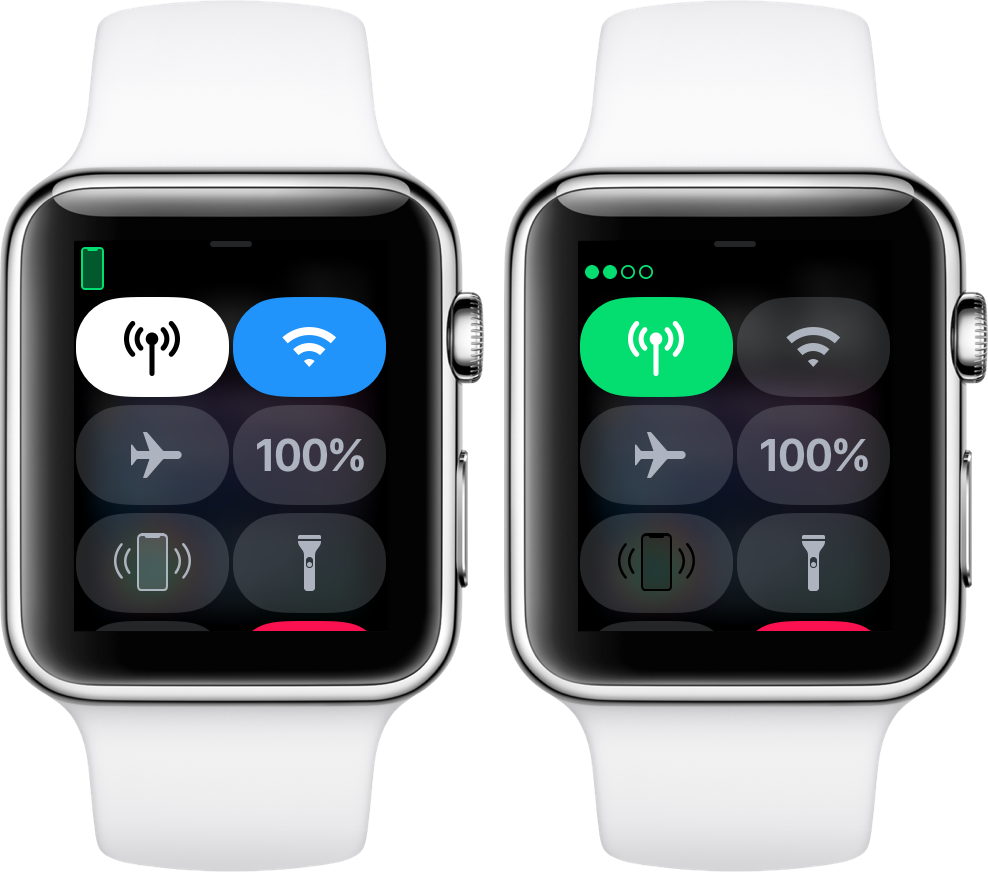 Но чем мы можем им помочь? Разве что призывами Apple к здравому смыслу.
Но чем мы можем им помочь? Разве что призывами Apple к здравому смыслу.
Читайте также: Вышла watchOS 6. Почему Apple Watch не видят обновления
Да, Apple не выпустила iOS 13 для iPhone 5s и iPhone 6, потому что срок их программной поддержки вышел. Ну, ещё бы. Один получал все обновления операционной системы на протяжении шести лет, а другой — пяти. Для смартфонов этого более чем достаточно. Но при чём здесь Apple Watch, чьи владельцы продолжают зависеть от устаревших смартфонов, которые ещё две недели назад были вполне себе актуальными для того, чтобы обеспечивать работу часов? Напоминает историю из сказки «Храбрый портняжка», который хвалился тем, что убил семерых одним ударом.
Подпишись на наш канал в Яндекс.Дзен. Там каждый день выходит эксклюзив, которого нет на сайте.
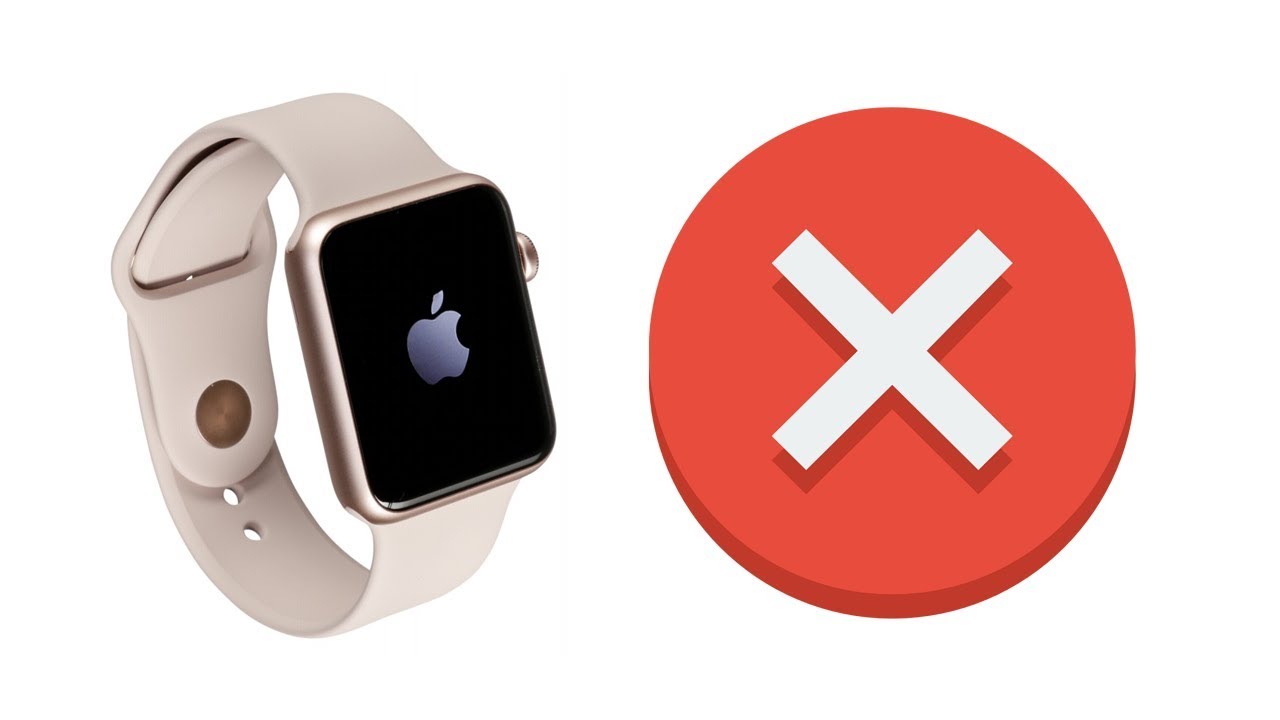 Во всяком случае, применительно к пользователям, которые купили Apple Watch недавно, — так уж точно. Их Apple ввела в заблуждение относительно потребительских свойств приобретаемого товара, а значит, и правда на их стороне.
Во всяком случае, применительно к пользователям, которые купили Apple Watch недавно, — так уж точно. Их Apple ввела в заблуждение относительно потребительских свойств приобретаемого товара, а значит, и правда на их стороне.Что делать, если Apple Watch не поддерживаются
Если вы купили Apple Watch в течение последних 14 дней, вы можете обратиться в магазин, где была совершена покупка. Там, скорее всего, у вас беспрекословно примут возврат. Несмотря на то что Apple Watch подпадает под категорию технически сложных товаров, у потребителей есть право вернуть товар продавцу, если он не соответствует заявленным потребительским свойствам или нарушена его работоспособность. Другое дело, если Apple Watch у вас уже давно. В этом случае вам остаётся попробовать решить вопрос с Apple, позвонив на горячую линию по номеру 8-800-555-67-34, либо обращаться в суд.
appleinsider.ru
Как подключить Apple Watch к iPhone?
Думаю, все кто уже обзавелся Apple Watch или только собирается сделать это понимают, что этот гаджет создан, чтобы жить в тесном контакте с iPhone.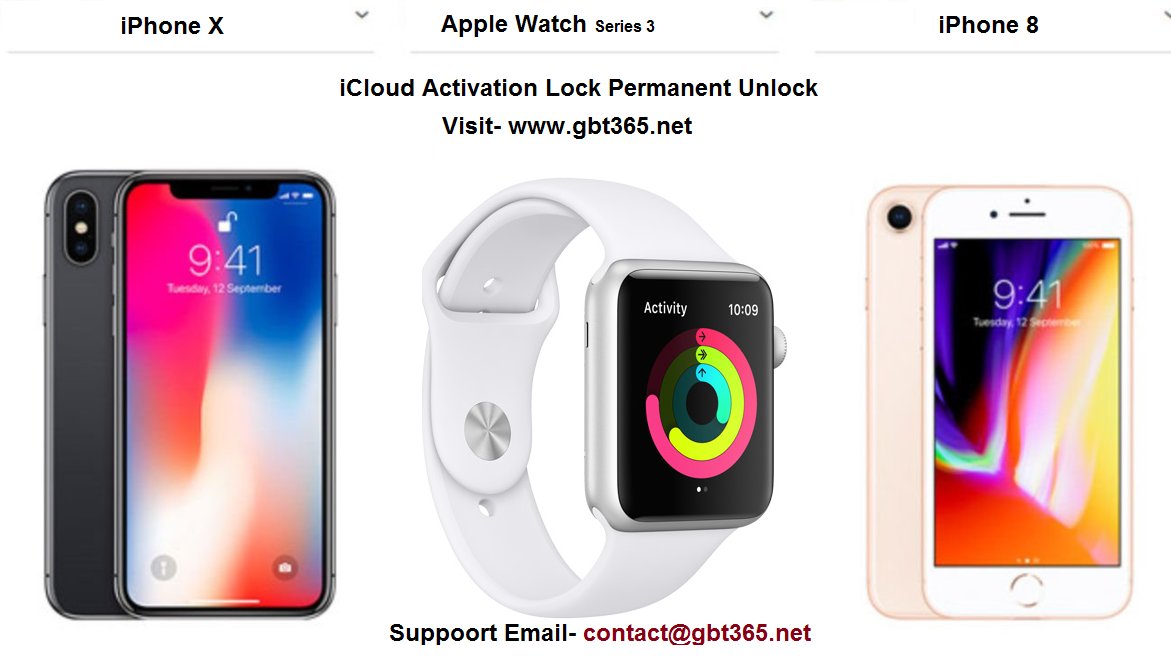 Так сказать, целевой аксессуар. Новинка работает со всеми моделями, начиная с iPhone 5. Итак, вы стали счастливым обладателем новинки и с чего же начать знакомство и общение с новым другом?
Так сказать, целевой аксессуар. Новинка работает со всеми моделями, начиная с iPhone 5. Итак, вы стали счастливым обладателем новинки и с чего же начать знакомство и общение с новым другом?
Шаг 1. Подключите зарядное устройство к часам.
Просто подключите прилагаемое зарядное устройство и зафиксируйте магнитный конец на задней панели Apple Watch.
Шаг 2. Включите Apple Watch.
Удерживайте боковую кнопку в течение 1 или 2 секунд и вы увидите логотип Apple. После этого выберите язык. Не стоит паниковать, если вы не нашли русского языка в меню. Его там действительно нет. Во всяком случае пока что. Тем не менее, все уведомления, названия контактов и прочие слова на русском языке аксессуар отлично воспринимает. Никаких кракозябр.
Шаг 3. Откройте приложение Apple Watch на вашем iPhone.
На экране часов появится сообщение с просьбой открыть приложение на iPhone, которое вы благоразумно заранее установили. Все, процесс подключения пошел!
Шаг 4. Наведите камеру смартфона на экран Apple Watch.
Впринципе, вам нужно делать только то, что просит приложение и все должно происходить автоматически. Если вдруг что-то не удалось попробуйте сделать все вручную, что тоже очень просто. Щелкните «я» («i») на дисплее вашей новинки и вы увидите название ваших часов. Затем в приложении на iPhone выберите это название, как только оно появится. После этого часы покажут вам шестизначный код, который нужно ввести в приложение на iPhone.
Шаг 5. Соглашайтесь со всеми условиями и создавайте пароль.
После всех выше указанных манипуляций вам нужно будет связать устройства через iCloud. Вы принимаете все условия (выбора то у вас нет — деньги уплачены), создаете пароль — все как обычно: чем сложнее, тем лучше. И главное, сразу его записать в папочку с паролями на вашем, скорее всего, iMac или MacBook.
Шаг 6. Решайте будут ли разблокироваться Apple Watch через iPhone.
Этот вопрос всплывет на дисплее часов самостоятельно. Суть в том, что когда часы на вашем запястье и работают в паре с iPhone вам не нужно вводить код. Согласны? Тогда принимайте сию опцию. Не переживайте, если вы вдруг позже поменяете свое решение, его всегда можно будет отменить.
Шаг 7. Дождитесь синхронизации.
В общем откладываем часики в сторону и идем пить чаек минут эдак на 10. Тем временем все приложения, установленные на iPhone и, которые оптимизированы под Apple Watch, окажутся в памяти устройства.
Шаг 8. Если вам нужно отменить сопряжение и установить что-то еще, то повторите все вышеописанное. Есть хорошая новость: iPhone сохраняет локальную резервную копию автоматически, так что вы можете восстановить базу данных в любой момент времени.
Шаг 9. Пользуемся, наслаждаемся и получаем от жизни удовольствие вместе с новинкой из Купертино, а точнее, из Китая.
superg.ru
Как правильно подключить Эпл Вотч к айфону
время чтения: 4 минуты
Смарт-часы — многофункциональный гаджет от Apple. Чтобы воспользоваться предоставляемыми устройством возможностями, нужно знать, как подключить Эпл Вотч к айфону.
Первый запуск, создание пары и настройка
Перед запуском умные часы нужно проверить и настроить. Производитель объяснил, как настроить Apple Watch и подготовил для этого пошаговую инструкцию. Часы работают с iPhone 6 и всеми последующими модификациями, оснащенными последней версией ОС iOS.
Как и любым другим устройствам, смарт-часам нужна зарядка. Девайс включают в розетку через зарядный кабель Apple или док-станцию с магнитным креплением, которые крепятся к адаптеру питания USB. Полная зарядка занимает некоторое время.
Следующий этап — подключение к телефону.
Если камера не включилась, нужно провести сопряжение или синхронизацию Apple Watch с iPhone и попробовать создать пару. Для этого часы и айфон располагают рядом и вводят шестизначный код сопряжения девайсов. iWatch находят iPhone по Bluetooth в радиусе 10 м. Связаться с телефоном с более дальнего расстояния устройство сможет после подключения к сети Wi-Fi. Соединение через Bluetooth уменьшает расход заряда батареи на 50%.
Что, если на получается создать пару
Если синхронизация не произошла, пробуют разорвать пару и создать еще раз. Для этого нажимают пуск программы «Создать пару с Эпл Вотч вручную» (Pair Apple Watch Maually). На экране появится инструкция, как это сделать.
Проверить подключение часов Apple Watch
Наличие соединения устройства Эпл Вотч с айфоном можно проверить 2 способами. На часах проверку выполняют через раздел «Пункт управления». На телефоне для этой цели используют приложение «Watch».
В первом варианте делают жест вверх, чтобы открыть раздел «Панель управления». В верхнем левом углу появляется значок красного цвета в виде перечеркнутого телефона или красный крестик. Это указывает на отсутствие связи между электронными устройствами.
Включение приложения Watch показывает наличие контакта с iPhone. Если при очередной проверке подключение отсутствует, то включают и выключают кнопку «Авиарежим». Соединение должно восстановиться.
Попробовать подключить Apple Watch к iPhone еще раз
В случае неудачного контакта пробуют подсоединить iWatch к айфону еще раз. Пошаговая инструкция этого процесса:
- iWatch и iPhone располагают рядом друг с другом.
- На айфоне отключают авиарежим и включают Wi-Fi и Bluetooth. Для этого проводят по экрану телефона вверх — для открытия раздела «Пункт управления».
- Оба девайса перезагружают.
Иногда эти манипуляции не приводят к положительному результату. В этом случае нужно разорвать пару между гаджетами и создать ее снова.
Разорвать пару и создать ее с начала
При отсутствии контакта между устройствами пару разрывают и создают ее повторно.
Это делают по такому алгоритму:
- На часах выбирают раздел «Настройки», переходят в «Основные», нажимают «Сброс», выбирают кнопку «Стереть контент и настройки».
- На телефоне запускают программу Watch. Выбирают раздел«Мои часы». Вверху экрана слева появляется значок часов. Рядом с ним находится кнопка «i», на которую нужно нажать.
- В открывшемся меню выбирают окошко «Разорвать пару с Apple Watch». Нажимают на него еще раз для подтверждения действия.
- Создают пару iWatch и iPhone.
- По окончании процедуры гаджеты перезагружают.
iphone-gps.ru
Как подключить Apple watch к iphone
Чтобы использовать все возможности смарт-часов, нужно знать как создать пару с Apple Watch. Перед этим нужно подготовить устройство, а после выполнить несколько простых шагов.
Подготовка Apple Watch и iPhone для синхронизации
С какими iPhone работает Apple Watch
Чтобы регулировать и применять «Эппл Вотч», нужно обновить мобильное устройство до новой версии операционной системы. Примеры совместимости устройств:
- 3 модель часов (использующая GPS и поддерживающая сотовые сети) + iPhone 6 или более старшая версия.
- 3 модель часов (присутствует только GPS) + «Айфон» 5s или более старшая версия.
Если после сравнения связок, оказывается, что ваша техника подходит, тогда нужно проделать следующие шаги на телефоне:
- Переходим в программу «Настройки».
- Ищем пункт «Bluetooth».
- Меняем положение ползунка на активное.
- Проверяем, чтобы мобильное устройство было подключено к Wi-Fi или сотовой сети.
Когда вы приобрели новый iPhone и хотите перенести данные часов, через старое устройство, следует:
- Узнать Apple >Пошаговая инструкция по подключению Apple Watch к iPhone
Как проверить соединение
Чтобы образовать пару, нужно:
- Обновить мобильный гаджет до конечной версии операционной системы.
- Запустить Bluetooth.
- Подключить устройство к интернету.
- Открыть и надеть аппарат. Для этого необходимо зажать кнопку, расположенную сбоку, до того, пока не всплывет знак компании. Процедура занимает несколько минут.
- Сблизить умные «Вотч» и мобильное устройство. Экран телефона должен быть включен, ждем появления всплывающего уведомления. Снизу текста нажать на кнопку «Дальше». При отсутствии данного оповещения, кликнуть в настройках Watch кликнуть по пункту «Создать пару». До того, пока передача информации не прекратится, держать 2 аппарата рядом.
- Расположить телефон выше анимации. Разместить дисплейный модуль часов под камерой гаджета. После ждать окончания связывания техники. Если данный способ не подошел, то кликнуть по «Создать пару с Apple Watch вручную». Необходимо выполнять указания на экране.
- Если это не новые часы, то загружаем резервную копию. Через некоторое время будет предложено обновить технику до новой версии, рекомендуется сделать это сразу же.
- Дальше ждать уведомление, в котором попросят ввести данные от Apple >Что делать если Apple Watch не видит iPhone
Повторное подключение
Если на наручное устройство не приходят оповещения, то это связано с отсутствием синхронизации между техникой. При этом на экране будет отображаться красный значок в виде перечеркнутого телефона. Также проверка производится через настройки.
Разрыв и повторное создание связи
При выборе данного способа необходимо:
- На Watch выбрать пункт «Настройки», найти раздел «Сброс» и тапнуть по надписи «Стереть контент и настройки».
- На телефоне открыть программу «Эппл Вотч», разорвать пару.
- Создать новую пару.
Обращение в тех поддержку компании Apple
Если данные способы не помогают, необходимо обратится за консультацией в техническую поддержку компании.
Сделать это можно дома, перейдя на официальный сайт.
Как подключиться к iPad
Порядок подключение iPad к Watch полностью схож со способом, который используется на телефоне.
tech5sport.ru
Настройка Apple Watch
В этой статье описывается, как подготовить новые часы Apple Watch к работе с iPhone.
Подготовка
Чтобы настроить и использовать Apple Watch, требуется iPhone с последней версией iOS.
watchOS 6 совместима с Apple Watch Series 1 и более поздних моделей. Для обновления до watchOS 6 требуется iPhone 6s или более поздних моделей с iOS 13 или более поздних версий.
Кроме того, убедитесь, что на iPhone включен Bluetooth и что установлено подключение к Wi-Fi или сотовой сети.
Если часы Apple Watch уже настроены, но вы хотите использовать их с другим iPhone, можно перенести настройки и содержимое Apple Watch на новый iPhone.
Включите и наденьте Apple Watch
Чтобы включить Apple Watch, нажмите и удерживайте боковую кнопку, пока не появится логотип Apple. Это может занять несколько минут.
Поднесите Apple Watch к iPhone
Дождитесь, пока на экране iPhone появится сообщение «Используйте свой iPhone для настройки этих Apple Watch», а затем нажмите «Продолжить». Если это сообщение не появляется, откройте программу Apple Watch и нажмите «Создать пару».
До завершения этих действий часы Apple Watch должны находиться рядом с iPhone.
Расположите iPhone над анимацией
Расположите циферблат часов по центру видоискателя на iPhone. Дождитесь сообщения о том, что пара с Apple Watch создана.
Если не получается использовать камеру, нажмите «Создать пару с Apple Watch вручную» и следуйте инструкциям на экране. Узнайте, что делать, если значок «i» не отображается.
Настройте часы как новые или восстановите их данные из резервной копии
Если это ваши первые часы Apple Watch, нажмите «Настроить Apple Watch». Если нет, выберите резервную копию. Когда появится соответствующий запрос, обновите watchOS на Apple Watch до последней версии.
Ознакомьтесь с документом «Условия и положения» и нажмите «Принять», затем нажмите «Принять» еще раз, чтобы продолжить.
Выполните вход с помощью идентификатора Apple ID
Когда появится соответствующий запрос, введите пароль к Apple ID. Если этот запрос не отображается, можно выполнить вход позже в программе Apple Watch: выберите «Основные» > Apple ID, затем войдите в систему. Некоторые функции, для которых требуется номер мобильного телефона, будут работать на Apple Watch с поддержкой сотовой связи только после входа в iCloud.
Если на iPhone не настроена программа «Локатор», появится запрос на включение функции «Блокировка активации». Отображение экрана «Блокировка активации» означает, что часы Apple Watch уже привязаны к идентификатору Apple ID. Чтобы продолжить настройку, введите адрес электронной почты и пароль для соответствующей учетной записи Apple ID. Если ранее у часов Apple Watch был другой владелец, возможно, потребуется связаться с ним для снятия блокировки активации.
Выберите настройки
Часы Apple Watch показывают, какие настройки используются совместно с iPhone. Если на iPhone включены параметры «Найти, «Службы геолокации», «Вызовы по Wi-Fi» и «Диагностика», они автоматически включаются для Apple Watch.
Можно выбрать другие настройки, такие как «Отслеживание маршрутов» и Siri. Если функция Siri на iPhone еще не настроена, она включится после выбора этого параметра.
Создайте пароль
Создание пароля можно пропустить, но он может пригодиться для таких функций, как Apple Pay.
На iPhone нажмите «Создать код-пароль» или «Добавить длинный код-пароль», затем введите новый пароль на Apple Watch. Чтобы пропустить этот шаг, нажмите «Не добавлять код-пароль».
Будет также предложено настроить Apple Pay, добавив любую карту.
Выберите функции и программы
Отобразятся пошаговые инструкции по настройке таких функций, как SOS и Активность. На моделях Apple Watch с поддержкой сотовой связи можно также настроить сотовую связь.
Затем можно установить программы, совместимые с Apple Watch.
Подождите, пока завершится синхронизация устройств
В зависимости от объема имеющихся данных синхронизация может занять некоторое время. Пока вы ожидаете синхронизации часов, ознакомьтесь с документом «Основы Apple Watch», чтобы узнать больше об их возможностях.
Держите устройства близко друг к другу, пока не раздастся звуковой сигнал и вы не почувствуете легкую пульсацию Apple Watch. После этого нажмите колесико Digital Crown.
support.apple.com
Apple Watch не подключаются к iPhone: что делать? — Статус
Порой пользователи сталкиваются с ситуацией, когда их Apple Watch не подключаются к iPhone. Безусловно, эта проблема очень сильно сокращает функционал умных часов. В этом материале мы расскажем, как ее решить.
Для вас есть хорошая новость: в большинстве случаев проблему неудачного сопряжения Apple Watch с iPhone можно быстро решить. Вот какие действия следует выполнить, если ваши Apple Watch не подключаются к iPhone.
Приблизьте телефон к Apple Watch
Возможно, ваш iPhone находится на слишком большом расстоянии от смарт-часов. Также между устройствами могут оказаться препятствия, блокирующие сигнал. Поскольку сопряжение происходит через Bluetooth, важно держать устройства на близкой дистанции.
Проверьте настройки часов и телефона
Вероятно, вы случайно отключили Bluetooth на одном из устройств. Кроме того, сопряжение будет неудачным, если вы нечаянно включили «Авиарежим». Убедитесь, что выбрали правильные настройки.
Перезапустите устройства
Выключите, а затем снова включите свой iPhone. Затем проделайте аналогичное действие с Apple Watch. Порой после перезагрузки устройства подключаются друг к другу как ни в чем не бывало.
Сбросьте настройки сети на iPhone
Чтобы сбросить настройки сети, зайдите в «Настройки», а затем перейдите в «Основные». Дальше найдите опции «Сброс» и «Сбросить настройки сети». Введите пароль, чтобы подтвердить действие.
Сбросьте настройки Apple Watch
Если предыдущие советы вам не помогли, стоит прибегнуть к сбросу настроек умных часов. Это действие, как правило, помогает решить проблему с подключением, однако помните, что вы потеряете сохраненные на часах данные.
Зайдите на Apple Watch в «Настройки > «Основные» > »Сброс» > «Стереть контент и настройки Apple Watch». Затем на приложении Watch на iPhone выберите вкладку «Мои часы», отмените сопряжение и попытайтесь подключить устройства заново.
Напомним, мы писали, как увеличить изображение на дисплее Apple Watch. Также советуем узнать, как переименовать Apple Watch на iPhone.
Business Insider
Поделиться ссылкой:
Apple Watch не подключаются к iPhone 5s, 6 и 6 Plus? Так и задумано
Вас когда-нибудь обманывали? Если да, то вы должны знать то жгучее ощущение досады, которое потом ещё долго не хочет уходить. Но одно дело, если были задеты только чувства, и совершенно другое, если вместе с душой обчистили ещё и содержимое вашего кошелька. В таких случаях обычно требуется непосредственное вмешательство компетентных органов. Но разве можно привлекать к ответственности такую компанию, как Apple, даже если она умышленно ввела в заблуждение огромную аудиторию своих пользователей, получив из этого необоснованную выгоду? Почему бы и нет.
Почему не стоит устанавливать watchOS 6
В этом году Apple изрядно расстроила своих пользователей выпуском watchOS 6. Как оказалось, обновление поднимает порог совместимости всех смарт-часов, которые раньше исправно работали с iPhone 5s, 6 и 6 Plus, до более новых моделей смартфонов. В результате синхронизировать Apple Watch Series 3 и Series 4 (Series 1 и Series 2 ещё не обновились) теперь можно только с iPhone 6s, хотя на них присутствует вполне чёткая надпись о совместимости с iPhone 5s.
Почему Apple Watch не подключаются к iPhone 5s и iPhone 6
Таким образом сейчас многие пользователи iPhone 5s и iPhone 6, которые имеют в своём распоряжении Apple Watch, обновлённые до watchOS 6, банально не могут воспользоваться часами. Эта проблема распространяется как на новые часы, которые Apple продолжает выпускать и продавать даже на официальном сайте, например, Apple Watch Series 3, так и на те, которые уже были куплены до выхода обновления. Всего за неделю нам на почту поступило около десятка писем от наших читателей, которые, не найдя ответа у самой Apple, приходят за помощью к нам. Но чем мы можем им помочь? Разве что призывами Apple к здравому смыслу.
Читайте также: Вышла watchOS 6. Почему Apple Watch не видят обновления
Да, Apple не выпустила iOS 13 для iPhone 5s и iPhone 6, потому что срок их программной поддержки вышел. Ну, ещё бы. Один получал все обновления операционной системы на протяжении шести лет, а другой — пяти. Для смартфонов этого более чем достаточно. Но при чём здесь Apple Watch, чьи владельцы продолжают зависеть от устаревших смартфонов, которые ещё две недели назад были вполне себе актуальными для того, чтобы обеспечивать работу часов? Напоминает историю из сказки «Храбрый портняжка», который хвалился тем, что убил семерых одним ударом.
Подпишись на наш канал в Яндекс.Дзен. Там каждый день выходит эксклюзив, которого нет на сайте.
Не хотелось бы делать преждевременных выводов, но мне кажется очевидным, что перед нами ничто иное, как банальный обман потребителей, за который российский КоАП предусматривает вполне реальное наказание. Во всяком случае, применительно к пользователям, которые купили Apple Watch недавно, — так уж точно. Их Apple ввела в заблуждение относительно потребительских свойств приобретаемого товара, а значит, и правда на их стороне.
Что делать, если Apple Watch не поддерживаются
Если вы купили Apple Watch в течение последних 14 дней, вы можете обратиться в магазин, где была совершена покупка. Там, скорее всего, у вас беспрекословно примут возврат. Несмотря на то что Apple Watch подпадает под категорию технически сложных товаров, у потребителей есть право вернуть товар продавцу, если он не соответствует заявленным потребительским свойствам или нарушена его работоспособность. Другое дело, если Apple Watch у вас уже давно. В этом случае вам остаётся попробовать решить вопрос с Apple, позвонив на горячую линию по номеру 8-800-555-67-34, либо обращаться в суд.
Как подключить Эпл вотч к айфону
Подключение Apple Watch к Айфон
Для настройки и использования часов Apple Watch необходим iPhone с последней версией iOS. Кроме того, убедитесь, что Bluetooth включен на вашем iPhone, и Wi-Fi или сотовая связь установлена.
WatchOS 7 совместима с Apple Watch Series 3 и выше и Apple Watch SE. Для обновления до WatchOS 7 требуется iPhone 6s или более поздней версии с iOS 14 или более поздней версии.
Если часы Apple Watch уже настроены, но Вы хотите использовать их с другим iPhone, Вы можете перенести настройки и содержимое часов Apple Watch на новый iPhone.
Включите и наденьте Apple Watch
Чтобы включить часы Apple Watch, нажмите и удерживайте боковую кнопку до появления логотипа Apple. Это может занять несколько минут.
Узнайте, что делать, если часы Apple Watch не включаются или если Вам нужно ввести пароль, но Вы его забыли.
Поднесите Apple Watch к iPhone
Подождите, пока на экране iPhone появится сообщение «Use your iPhone to set this Apple Watch» (Использовать iPhone для настройки этих часов Apple), а затем нажмите «Continue» (Продолжить). Если сообщение не появилось, откройте приложение «Часы» на iPhone, коснитесь «Все часы», а затем коснитесь «Сопряжение с другими часами».
Если это ваши часы Apple Watch, нажмите «Настройка для себя». Или нажмите кнопку «Настройка для члена семьи», затем следуйте инструкциям по настройке часов для одного из членов вашей семьи.
Часы Apple Watch должны находиться рядом с Вашим iPhone, пока эти шаги не будут завершены.
Расположите iPhone над анимацией
Поместите циферблат часов в центр видоискателя iPhone. Дождитесь сообщения о том, что было создано сопряжение с часами Apple Watch.
Если вы не можете использовать камеру, анимация для сопряжения не появляется, или iPhone не может ее принять, нажмите «Ручное сопряжение с Apple Watch», а затем следуйте инструкциям на экране.
Если часы Apple Watch зависли во время сопряжения
Если Ваши часы Apple Watch окажутся на черном экране с белым логотипом Apple, выполните следующие действия.
- Нажмите и удерживайте одновременно цифровое колесо управления заводной головкой и боковую кнопку, пока часы не перезапустятся. Затем отпустите цифровое колесо заводной головки и боковую кнопку.
- После перезапуска часов нажмите на экран или нажмите и удерживайте цифровое заводное колесо.
- Нажмите «Сброс».
- После перезагрузки часов, вы можете подключить свой iPhone. Принесите свой iPhone к часам и следуйте инструкциям на экране.
Синхронизация Эпл вотч в автоматическом режиме
Как подключить часы к iPhone? Вы можете автоматически синхронизировать часы Apple Watch с вашим iPhone. Чтобы сделать это:
- На экране имеются иконки приложений. Выберите «Яблочные часы».
- Чтобы начать синхронизацию, нажмите «Начать сопряжение» на обоих устройствах.
- iPhone желтый поиск видео должны быть выровнены с анимацией на дисплее часов
- После завершения сопряжения iPhone отобразит уведомление о завершении операции. Пользователь должен нажать кнопку «Установить как новые часы Apple».
- Система спросит, какая рука владельца намеревается носить часы, выберите один из двух вариантов.
- Вы также должны согласиться с условиями использования.
- Введите информацию об учетной записи «Apple» (логин и пароль)
- Система будет отображать информацию о геолокационных сервисах. Прочтите его и нажмите кнопку «ОК».
- Повторите шаги после встречи с помощником по голосу Сири.
- На дисплее будет отображаться диагностическая информация
- Теперь вы должны ввести 4- или 7-значный пароль для часов.
- Система просит настроить одновременную разблокировку устройства.
- Вы можете выбрать автоматическую установку приложений или установить их самостоятельно.
- После выполнения всех шагов вы получите уведомление на вашем iPhone о завершении сопряжения.
Создание пары
Создание пары происходит в несколько этапов:
- Как и в первом случае, вам нужно нажать на иконку приложения.
- Нажмите кнопку «начать сопряжение».
- Опция ручной настройки будет предложена в нижней части дисплея. Выберите его и нажмите кнопку «i».
- После того, как iPhone «видит» часы, повторите шаги из четвертого шага предыдущей настройки.
- При сопряжении оба устройства должны быть близко друг к другу.
Разрыв пары
Если тебе нужно расстаться с парой
- Устройства должны быть близко друг к другу;
- Перейдите в раздел «Мои часы», выберите модель и отметьте букву i;
- Разбей пару.
Если одно из устройств далеко
- Перейдите к настройкам часов;
- Мы выбираем самое необходимое;
- Нажмите сброс.
Если у вас есть старый iPhone и с него не стерты данные
Разорвите пару между часами Apple и вашим старым iPhone. Затем выберите одну из следующих опций в зависимости от того, когда будет настроен новый iPhone.
- Если вы только что восстановили ваш новый iPhone из последней резервной копии, установите пару устройств. Убедитесь, что iPhone и устройства Apple Watch обновлены, в противном случае резервная копия может не появиться в списке. Когда появится запрос, выберите восстановление из резервной копии часов. Последние версии данных в приложениях «Задачи», «Упражнения» и «Настройки» могут быть потеряны в зависимости от того, когда была сохранена резервная копия.
- Если вы сделали резервную копию iPhone несколько дней или недель назад и хотите сохранить как можно больше информации, удалите новый iPhone. Затем перенесите содержимое со старого iPhone на новый iPhone. Некоторые данные могут быть недоступны на новом iPhone. Обязательно установите пару часов Apple и iPhone снова.
Источники
- https://support.apple.com/ru-ru/HT205189
- https://support.apple.com/ru-ru/HT204505
- https://smart-planets.ru/umnye-chasy/kak-sozdati-pary/
Если вы не можете найти значок «i» на Apple Watch
При сопряжении Apple Watch вручную вас просят коснуться значка «i». Если вы не видите значок «i», возможно, вам сначала нужно разорвать пару или стереть часы.
Убедитесь, что часы еще не сопряжены
Вы можете выполнить сопряжение Apple Watch со своим iPhone, только если оно еще не сопряжено.Если вы все еще видите время, экран блокировки или приложения на Apple Watch, возможно, ваши часы все еще связаны с iPhone.
Перед повторным сопряжением необходимо отключить часы от iPhone или стереть данные с часов. Вы можете использовать любой из следующих методов:
Используйте свой iPhone, чтобы разорвать пару
- Откройте приложение «Часы» на iPhone, коснитесь вкладки «Мои часы», затем коснитесь «Все часы» в верхней части экрана.
- Коснитесь значка «i» рядом с часами, с которыми нужно разорвать пару, затем коснитесь «Разорвать пару с Apple Watch».
- Нажмите еще раз для подтверждения, затем подождите, пока ваши часы разорвутся.
- После полного разрыва пары с Apple Watch вы можете снова выполнить сопряжение.
Сотрите данные с Apple Watch
- Откройте приложение «Настройки» на часах, затем нажмите «Основные»> «Сброс».
- Нажмите «Удалить все содержимое и настройки», затем нажмите еще раз для подтверждения.
- Подождите, пока ваши часы разорвутся.
- После полного разрыва пары с Apple Watch вы можете снова выполнить сопряжение.
Если процесс сопряжения останавливается
Если кажется, что процесс сопряжения Apple Watch остановился — например, анимация сопряжения остается на экране в течение нескольких минут — сброс часов может помочь:
- Нажмите и удерживайте колесико Digital Crown, когда Apple Watch находятся в режиме сопряжения.
- Нажмите «Сброс», когда он появится на ваших часах.
- После сброса часов вы можете снова выполнить сопряжение.
Как найти значок «i»
Если вы отключили или стерли пару Apple Watch и настраиваете их вручную, найдите значок «i» в правом нижнем углу экрана. Чтобы увидеть название часов и пары вручную, коснитесь значка «i».
Значок «i» на неподключенных часах Apple Watch
Значок «i» на экране анимации сопряжения
Дата публикации:
Как связать Apple Watch с iPhone — Полное руководство
- Apple Watch можно подключить к iPhone с помощью приложения Watch на iPhone.
- Перед сопряжением Apple Watch убедитесь, что устройства совместимы, и что на вашем iPhone установлена последняя версия iOS.
- После сопряжения Apple Watch вы сможете использовать все их функции, включая телефонные звонки на запястье и обмен текстовыми сообщениями.
- Посетите техническую библиотеку Insider, чтобы узнать больше.
Итак, вы сделали решительный шаг и приобрели свои первые Apple Watch.
Теперь вы можете отслеживать свою физическую активность, свой сон (с помощью сторонних приложений) и легко получать доступ к своим телефонным звонкам и текстовым сообщениям на запястье в течение всего дня.
Но сначала вам нужно подключить часы к iPhone. Вот как это сделать.
Как связать Apple Watch с вашим iPhoneПроверьте совместимость
Перво-наперво — убедитесь, что ваши часы совместимы с вашей моделью iPhone.Надеюсь, вы сделали это до покупки Apple Watch, но если вы этого не сделали, не открывайте коробку, пока не проверите эту информацию.
Вот список, объясняющий, какие часы Apple Watch работают с какими iPhone.
- Apple Watch First Generation совместим с iPhone 5 или новее с iOS 8.2 или новее.
- Apple Watch Series 1 и Series 2 совместимы с iPhone 5 или новее с iOS 11 или новее.
- Apple Watch Series 3 имеет две модели: одну с тарифным планом сотовой связи, например, ваш телефон (LTE), и одну без (без LTE).Если вы покупаете новую версию любой из моделей, вам понадобится iPhone 6s или новее с iOS 14 или новее. Если вы купите старую версию, выпущенную несколько лет назад, вы сможете использовать iPhone 6 и iOS 13, но это не гарантируется.
- Apple Watch Series 4 также имеет две модели: LTE совместим с iPhone 6 или новее, а Non-LTE совместим с iPhone 5s. Оба требуют iOS 12 или новее.
- Для Apple Watch Series 5 требуется iPhone 6s или новее с iOS 13 или новее.
- Apple Watch SE требуется iPhone 6s или новее с iOS 14 или новее.
- Наконец, Apple Watch Series 6 требует iPhone 6s или новее с iOS 14 или новее.
Также убедитесь, что на вашем iPhone установлена последняя версия iOS. Вы можете проверить, какая iOS у вас установлена, перейдя в «Настройки»> «Основные»> «О программе» и прокрутив вниз, чтобы узнать, какая у вас «версия».
Перед подключением часов убедитесь, что на вашем iPhone установлена последняя версия.Кристина Копачевски / Business InsiderСопряжение часов и iPhone с помощью приложения для часов
Убедившись, что часы Apple Watch будут работать с iPhone, убедитесь, что блютуз включен, и ваш iPhone подключен к Wi-Fi или сотовой сети.
Убедитесь, что на вашем iPhone установлено приложение Apple Watch, а если нет, загрузите его из Apple Store.
Приложение Watch предустановлено на большинстве iPhone. Кристина КопачевскиТеперь выполните следующие действия:
1. Включите Apple Watch. Нажмите и удерживайте кнопку на правой стороне Apple Watch, пока не увидите белый логотип Apple на черном фоне. Он может оставаться на этом экране несколько минут.
Удерживайте кнопку в кружке, чтобы включить Apple Watch.Кристина Копачевски2. Выберите свой язык и регион.
3. Поднесите часы к iPhone. Подождите, пока на вашем iPhone не появится сообщение «Используйте iPhone для настройки Apple Watch». Нажмите кнопку «Продолжить» на своем iPhone и нажмите «Начать сопряжение» на часах. Если вы не получаете сообщение на свой телефон, откройте приложение Apple Watch и нажмите «Начать сопряжение».«
Если ваш iPhone не предлагает автоматически начать сопряжение, вы можете открыть приложение Watch и запустить его вручную. Кристина Копачевски4. На Apple Watch появится анимация. Направьте камеру вашего iPhone на часы и поместите окно в форме часов по центру экрана часов. Вы получите уведомление о том, что часы подключены. На этом этапе он может попросить вас обновить ОС Watch. Сделай так.
5. В противном случае отобразится экран с вопросом, хотите ли вы восстановить Apple Watch из резервной копии или «Установить как новые Apple Watch». Если вы впервые используете Apple Watch, вам следует нажать «Установить как новые Apple Watch».«Однако, если у вас есть предыдущая резервная копия, вы можете загрузить ее на свои Apple Watch.
Даже если вы ранее сделали резервную копию своих часов, вы все равно можете настроить их, как если бы они были новыми. Кристина Копачевски6. Выберите, на каком запястье вы будете носить его, на левом или правом запястье. Если вы сделаете правильный выбор, вам нужно будет выбрать, на какой стороне вы хотите, чтобы цифровая корона (колесо, используемое для управления часами) была на.
В зависимости от того, на каком запястье вы носите часы, экран будет ориентирован по-разному.Кристина Копачевски7. Прочтите Условия и положения, а затем нажмите «Принимаю», чтобы продолжить.
8. Войдите в свою учетную запись iCloud. Он может автоматически войти в систему. В противном случае введите данные iCloud на телефоне.
9. Теперь вы сможете выбрать, какие настройки включить, и какие настройки ваш iPhone будет использовать вместе с Apple Watch.Это включает в себя отслеживание маршрута, обмен аналитическими данными о часах с Apple, доступ к Siri и доступ к приложению «Найди меня». Если на вашем iPhone не настроен «Найти меня», вам придется включить блокировку активации. Это заблокирует ваши часы для вашей учетной записи iCloud, поэтому они не могут быть сброшены и использованы кем-либо еще.
Ваши Apple Watch могут совместно использовать ряд настроек с вашим iPhone.Кристина Копачевски10. На этом этапе вам будет предложено создать пароль. Вы можете выбрать 4-значный или 8-значный код доступа. Дважды введите пароль на Apple Watch. Вы можете пропустить этот шаг, но если вы хотите использовать Apple Pay на Apple Watch, вам потребуется настроить пароль.
Хорошие новости? Если у вас включено обнаружение запястья, когда вы носите часы, вам не нужно будет вводить пароль, чтобы разблокировать их.Пароль требуется только после того, как вы снимете его с запястья.
Нажав «Добавить длинный пароль», вы сможете установить 8-значный пароль. Кристина Копачевски11. Приложение поможет вам настроить дополнительные функции, такие как Heart Health, Apple Pay и Emergency SOS.
12. Если у вас есть тарифный план сотовой связи, вы настроите его следующим образом.
13. Выберите приложения для добавления в часы. Вы можете добавить все приложения, совместимые с Apple Watch, которые в настоящее время установлены на вашем iPhone, или можете пропустить этот шаг и вручную выбрать приложения из приложения Apple Watch после завершения настройки.
Вы можете устанавливать приложения на свои часы в любое время, поэтому не пытайтесь сразу же добавлять их все.Кристина Копачевски14. Подождите, пока Apple Watch синхронизируются. В зависимости от того, сколько данных вы передаете, это может занять некоторое время. Держите устройства близко друг к другу. По завершении синхронизации вы услышите звуковой сигнал.
И все. Наслаждайтесь Apple Watch!
Bluetooth: Apple Watch на watchOS 4
Узнайте, как подключиться к Bluetooth на Apple watchOS 4.
Пара
- Вы можете подключить к iPhone по одному Apple Watch за раз.
- Чтобы использовать Apple Watch series 3, вам необходимо выполнить сопряжение с iPhone 6 или более поздней версии, на котором установлена последняя версия iOS.
- Чтобы использовать Apple Watch серии 1 или 2, вам необходимо выполнить сопряжение с iPhone 5s или более поздней версии, на котором установлена последняя версия iOS.
- Убедитесь, что ваш iPhone подключен к Wi-Fi или сотовой сети и включен Bluetooth.
- Убедитесь, что оба устройства заряжены, и держите их близко друг к другу при их сопряжении и синхронизации.
Чтобы включить Bluetooth и выполнить сопряжение с гарнитурой или другим устройством, выполните следующие действия:
- Откройте приложение Watch на iPhone.
- На часах выберите язык, используя цифровую колесную головку или проводя пальцем по экрану.
- Нажмите Начните сопряжение на часах, а затем на iPhone.
- Держите часы перед камерой iPhone по центру квадрата, пока не увидите сообщение Ваши Apple Watch подключены .
- На вашем iPhone нажмите Настроить как новый . Если вы настраивали ранее, вы можете нажать Восстановить из резервной копии на вашем iPhone и следовать инструкциям на экране.
- Выберите запястье, нажав на iPhone Левый или Правый . Затем прочтите условия и нажмите Согласен , чтобы продолжить.
- Войдите в систему, используя свой Apple ID.
- Просмотрите настройки «Использование и диагностика», «Службы определения местоположения» и «Siri». Если вы измените настройки этих служб, эти изменения будут применены к обоим вашим устройствам.
- На iPhone выберите, нужно ли создавать пароль для Apple Watch. Вам понадобится пароль для таких функций, как Apple Pay.
- Если вы нажмете «Создать пароль» или «Добавить длинный пароль» на своем iPhone:
- Вам будет предложено создать персональный код с помощью Apple Watch.
- Затем решите, можно ли разблокировать Apple Watch с помощью iPhone.
- Нажмите «Установить все», чтобы синхронизировать приложения iPhone, которые работают с Apple Watch.
- Синхронизируются только приложения, совместимые с Apple Watch.
- Нажмите Выбрать позже , чтобы синхронизировать только основную информацию, такую как почта, контакты и сообщения.
- Ваш iPhone и Apple Watch начнут синхронизацию.
- Продолжительность этого процесса зависит от объема синхронизируемых данных.
- Держите устройства близко друг к другу, пока не услышите звуковой сигнал и не почувствуете легкое постукивание Apple Watch.
Отменить пару
Вы не можете включить или выключить Bluetooth, но можете разорвать пару между часами и iPhone.
- При отключении пары все данные с ваших часов будут удалены.
- Когда вы разъединяете свое устройство, ваш iPhone автоматически создает резервную копию ваших часов.
- Держите Apple Watch и iPhone близко друг к другу во время разрыва пары.
- Если ваши Apple Watch отключены от сопряжения, когда ваш iPhone находится вне зоны досягаемости, резервная копия не будет создана.
Чтобы разорвать пару с устройством Apple, выполните следующие действия:
- Откройте приложение Apple Watch на своем iPhone.
- Коснитесь Мои часы , затем коснитесь часов, с которыми нужно разорвать пару.
- Нажмите значок информации рядом с часами (выглядит как «i» в круге).
- Нажмите Разорвите пару с Apple Watch > Разорвите пару с Apple Watch [Apple ID].
- Если ваши часы имеют тарифный план, подключенный к eSIM, выберите, оставить или удалить информацию о плане и eSIM.
- Нажмите Keep Plan , если хотите и дальше использовать часы с той же линией.
- Нажмите Удалить план , если хотите использовать часы с другой линией, учетной записью или другим оператором связи.
- При появлении запроса введите пароль Apple ID.
- Метчик Разрыв пары .
- Информация о ваших часах создается на вашем iPhone, а затем данные с часов стираются.
Как связать Apple Watch с вашим iPhone
Apple Watch и iPhone созданы друг для друга и дополняют друг друга. Независимо от того, какая модель Apple Watch у вас есть — новые Apple Watch Series 6 или Apple Watch SE, прошлогодние Apple Watch Series 5, Series 4 или даже более старая модель — вам необходимо настроить их на свой iPhone.
Настройка Apple Watch для работы с iPhone — это только начало. Чтобы узнать о других способах использования ваших часов, ознакомьтесь с нашими руководствами, содержащими 30 основных советов по Apple Watch, лучшие циферблаты Apple Watch и лучшие приложения для Apple Watch, которые обещают сделать ваши часы такой же неотъемлемой частью вашей жизни, как ваш телефон. .
Как выполнить сопряжение Apple Watch
Прежде чем начать, убедитесь, что и на Apple Watch, и на iPhone установлена последняя версия соответствующих операционных систем.Прямо сейчас это будут iOS 14 и WatchOS 7. Также убедитесь, что на вашем телефоне включен Bluetooth, так как это основная точка подключения. Наконец, убедитесь, что ваши часы и телефон полностью заряжены, или подключите их к розетке, чтобы зарядить их при сопряжении. Процесс сопряжения практически идентичен в iOS 13 и WatchOS 6, а также iOS 14 и WatchOS 7.
- Вы можете использовать последнюю версию WatchOS 7 с Apple Watch любого поколения и подключить их к любому iPhone 6S или более поздней версии, работающей под управлением iOS 14. Помощники по настройке на вашем iPhone и Apple Watch работают вместе, чтобы помочь вам выполнить сопряжение и настроить Apple Watch.
- Начните с того, что наденьте часы на запястье, а затем нажмите и удерживайте боковую кнопку (ту, которая находится под Digital Crown), пока не увидите логотип Apple.
- Поднесите iPhone к Apple Watch и посмотрите на экран приветствия сопряжения на iPhone, затем нажмите Продолжить .
- Еще проще: просто запустите приложение Apple Watch на своем iPhone и нажмите Сопряжение новых часов .
- Нажмите кнопку «Начать сопряжение» и, когда появится запрос, поместите iPhone над часами, чтобы часы Apple Watch появились в видоискателе.Это сопоставляет устройства, и вы увидите предупреждение, подтверждающее сопряжение.
- Если у вас уже были часы, сопряженные с этим устройством, вы можете увидеть экран с предложением восстановить часы из резервной копии или настроить их как новые.
- Коснитесь запястья, на котором вы будете носить часы (слева или справа), и выберите расположение заводной головки (вверху или внизу).
- Примите условия и решите, хотите ли вы делиться информацией с Apple.
- Создайте пароль или дождитесь его.Если вы собираетесь использовать Apple Pay, вам нужно будет установить пароль.
- Выберите, обновлять ли часы автоматически или вручную, а также включить ли экстренный вызов и обнаружение падения. Если в приложении «Здоровье» вам 65 лет и старше, функция обнаружения падения будет включена по умолчанию.
- Вы можете установить все приложения при сопряжении или подождать, чтобы выбрать, какие именно приложения вы хотите. Вы всегда можете удалить отдельные приложения позже.
- Подождите несколько минут, чтобы завершить настройку и синхронизировать два устройства, после чего вы увидите экран приветствия.
- Если ваши Apple Watch поддерживают сотовую связь, вы можете активировать сотовую связь на Apple Watch сейчас или позже в приложении Apple Watch на вашем iPhone. Хотя сотовая связь доступна не везде, ваш iPhone и Apple Watch должны использовать одного и того же оператора сотовой связи для настройки и запуска.
Сопряжение нескольких часов с iPhone
При необходимости вы можете подключить несколько часов к своему iPhone, но только одни часы могут быть активными на вашем телефоне в любое определенное время.Платформа WatchOS не поддерживает одновременное ношение двух часов и одновременное использование часов несколькими пользователями. Не все операторы связи поддерживают несколько активных тарифных планов сотовой связи одновременно, поэтому убедитесь, что ваш оператор поддерживает эту функцию. Действия очень похожи на описанную выше процедуру сопряжения. Между iOS 13 и WatchOS 6 и iOS 14 и WatchOS 7 есть небольшие различия, включая возможность настраивать отдельные часы для разных членов семьи.
iOS 14
iOS 13
- Откройте приложение Apple Watch на iPhone и коснитесь вкладки My Watch .
- Коснитесь часов в верхней части экрана (iOS 13) или коснитесь кнопки Все часы вверху экрана (iOS 14).
- Tap Сопряжение новых часов (iOS 13) или Добавить часы (iOS 14).
- Следуйте инструкциям по созданию пары между новыми часами и iPhone. Вы можете настроить свои часы как новые или использовать резервную копию других часов, как и в случае первоначального сопряжения.
- Каждые часы имеют собственные настройки, поэтому вы можете настроить их для разных приложений и циферблатов.Вы можете добавить кредитную карту для Apple Pay на одни часы, но не использовать другие.
Переключение между несколькими часами
AppleОдновременно можно использовать только одни часы Apple Watch. Чтобы сменить часы, снимите текущие часы, соедините другие, затем поднимите запястье или переместите руку. Если вы включите элемент управления «Автопереключение», который появляется, когда у вас сопряжены два часа, ваш iPhone автоматически переключает часы, когда вы это делаете. Если вы хотите выбрать, когда переключаться, вместо автоматического переключения отключите автоматическое переключение.
- Откройте приложение Apple Watch на iPhone и коснитесь вкладки My Watch .
- Коснитесь Apple Watch и включите или выключите Auto Switch .
- Если вы отключили автопереключение, вам нужно сообщить своему iPhone, какие часы вы хотите использовать, поэтому коснитесь часов в верхней части экрана, а затем коснитесь часов, которые вы носите, чтобы они отобразились рядом с ними.
Семейная установка с WatchOS 7
Последняя функция настройки семьи позволяет подключить к одному iPhone несколько часов для детей и взрослых.Каждыми часами можно управлять с помощью приложения Apple Watch на телефоне. Эта функция совместима с iPhone 6S и последующими моделями, а также с часами Apple Watch Series 4 и более поздними версиями с WatchOS 7. Метод сопряжения для каждых отдельных часов очень похож на процесс для одного пользователя. Единственное отличие состоит в том, что когда вы выбираете, какой член семьи подключен к каждым часам, вы можете персонализировать такие элементы, как службы геолокации, Siri, Apple Cash Family, сообщения в iCloud, данные о состоянии здоровья, экстренный вызов SOS, контакты для экстренных ситуаций, медицинский идентификатор, активность, тренировка. Отслеживание маршрута и фотографии.
Удаление и отключение пары Apple Watch
iOS 14
iOS 13
- Если вы хотите удалить часы, откройте приложение Apple Watch на своем iPhone и перейдите на вкладку Мои часы .
- Выберите нужные Apple Watch и нажмите информационный символ.
- Нажмите кнопку Unpair Apple Watch , чтобы удалить его.
- Введите свой Apple ID, чтобы завершить отключение часов от вашей учетной записи.
Управление Apple Watch
iOS 14
iOS 13
Прежде всего, вам нужно выбрать правильный циферблат, который соответствует вашему стилю и ожидаемым функциям.Самый простой способ определить, какой циферблат лучше, — использовать приложение Apple Watch на iPhone. Все, что вы делаете в приложении, одновременно автоматически синхронизируется с вашими часами. Просто зайдите в Face Gallery и начните добавлять и обновлять столько циферблатов, сколько хотите.
Теперь, когда вы в полной мере можете успешно выполнить сопряжение и настроить свои Apple Watch, мы рекомендуем вам ознакомиться с нашими инструкциями по резервному копированию Apple Watch, чтобы избежать необходимости начинать процесс с самого начала.
Рекомендации редакции
Как связать Apple Watch [iPhone, Peloton, More…]
Сопряжение Apple Watch с iPhone может во многих отношениях облегчить жизнь. Например, вы можете отвечать на звонки или просматривать уведомления, не вынимая iPhone из кармана. Однако сначала вам нужно подключить часы к iPhone, что иногда бывает непросто.
В этой статье содержится вся необходимая информация для сопряжения Apple Watch с устройством.
Как выполнить сопряжение Apple Watch
Существует несколько способов сопряжения Apple Watch с iPhone. Вот что несколько упрощает работу, зная, что существует не единственный способ подключить часы к устройству. Вот несколько способов связать Apple Watch и iPhone. Выберите предпочтительный метод.
Как связать Apple Watch с новым iPhone
Перед тем, как подключить Apple Watch к новому iPhone, вам нужно сделать резервную копию ваших часов. После того, как вы сделаете резервную копию своих Apple Watch, они передадут важную информацию, такую как данные о состоянии здоровья, и синхронизируют эту информацию с приложением о состоянии здоровья нового телефона и т. Д.Вот как сделать резервную копию Apple Watch:
- Перейдите в «Настройки» на текущем сопряженном телефоне.
- Перейдите в «Apple ID», затем «iCloud» и убедитесь, что приложение «Здоровье» включено.
- Откройте раздел «Мои часы» и коснитесь Apple Watch в верхней части экрана.
- Выберите символ «I» рядом с часами, которые вы хотите отключить.
- Выберите параметр «Разорвать пару с Apple Watch».
Это позволит вам автоматически создать резервную копию часов и отключить их от старого телефона.После этого вы можете перейти к его сопряжению с новым телефоном. Это можно сделать во время первоначальной настройки телефона:
- Убедитесь, что и часы, и телефон заряжены не менее чем на 50 процентов и имеют соединение Wi-Fi. Держите устройства на расстоянии не более нескольких дюймов друг от друга.
- При настройке нового телефона Apple спросит, хотите ли вы использовать Apple Watch с новым телефоном. Нажмите кнопку «Продолжить».
- После этого телефон проведет вас через все шаги, необходимые для настройки часов.Шаги просты, и с ними не должно возникнуть проблем.
- В процессе установки Apple попросит вас ввести или создать пароль. Обязательно сделайте это, чтобы обеспечить конфиденциальность вашей информации и правильную синхронизацию между устройствами.
Вы также можете выполнить сопряжение Apple Watch после настройки нового телефона:
- Подключите телефон и часы к источнику питания и расположите их близко друг к другу.
- Запустите «Часы» на телефоне.
- Выберите опцию «Начать сопряжение».
- Как только часы начнут сопряжение с телефоном, нажмите кнопку «Восстановить из резервной копии».
- Выберите резервную копию, которую вы хотите восстановить. Процесс может занять некоторое время.
- Снова запустите приложение «Apple Watch» на телефоне и дождитесь появления уведомления «Используйте свой iPhone для настройки этих Apple Watch».
- Нажмите кнопку «Продолжить».
- Держите телефон над анимацией на Apple Watch.
- Выберите параметр «Установить как новый».
- Используйте свой Apple ID для входа.
Как связать Apple Watch вручную
Если вы подключаете Apple Watch вручную, вам нужно найти символ «I» в правом нижнем углу угол вашего экрана. Это позволит вам увидеть название ваших часов и связать их вручную.
Однако, если вы не видите символа «I», возможно, часы сначала нужно удалить из пары или стереть. Если вы все еще можете видеть приложения, экран блокировки или время на часах, возможно, они все еще связаны с телефоном.Перед повторным сопряжением его необходимо сначала отключить:
- Перейдите в «Приложение для часов» на телефоне.
- Нажмите раздел «Мои часы», а затем «Все часы», расположенный в верхней части дисплея.
- Нажмите на символ «I» рядом с часами, которые вы хотите отключить.
- Нажмите опцию «Разорвать пару с Apple Watch».
- Нажмите кнопку еще раз для подтверждения и дождитесь разрыва пары часов.
- После того, как они разорваны, выполните их сопряжение с помощью значка «I».
Другой вариант — стереть часы:
- Перейдите в «Настройки», затем «Общие» и «Сброс».»
- Нажмите« Стереть все содержимое »и подтвердите свое решение.
- Дождитесь завершения процесса, по истечении которого вы сможете выполнить сопряжение Apple Watch вручную.
Как связать Apple Watch с Peloton
Вы даже можете перенести свои тренировки Peloton на Apple Watch. Просто выполните следующие действия:
- Запустите приложение Apple Watch на своем телефоне.
- Запустите приложение «Тренировка».
- Прокрутите до пункта «Обнаружение оборудования тренажерного зала» и включите его.
- Выберите класс велоспорта Peloton. Если вы выбрали прямой эфир, начните сопряжение часов, когда обратный отсчет достигнет одной минуты. Если вы посещаете курс по запросу, выберите свой курс и нажмите кнопку «Пуск» в меню, чтобы войти в него.
- Разместите разблокированные часы так, чтобы они смотрели влево от камеры на сенсорный экран. Часы будут вибрировать, и появится сообщение о том, что они «подключаются». Нажмите кнопку «ОК», чтобы подтвердить подключение.
- Нажмите кнопку «Старт» на тренировке.В правом верхнем углу сенсорного экрана появится зеленый символ, указывающий на активное соединение.
По окончании поездки часы автоматически отключатся.
Как выполнить сопряжение Apple Watch без обновления
Невозможно выполнить сопряжение Apple Watch, если вы не обновили программное обеспечение. Вот как это сделать:
- Убедитесь, что часы подключены к зарядному устройству на протяжении всего процесса обновления. Кроме того, для завершения обновления необходимо подключение к Wi-Fi.
- Если появляется сообщение о наличии обновления, нажмите кнопку «Установить сейчас». Кроме того, вы можете нажать «Позже» и выбрать установку обновления в одночасье. В этом случае подключите устройство к источнику питания перед сном, и оно обновится автоматически.
- Независимо от того, хотите ли вы установить обновление сейчас или на ночь, устройство может попросить вас ввести пароль. Если да, введите его и запустите процесс обновления.
Как подключить Apple Watch к iPad
К сожалению, вы не можете подключить Apple Watch к iPad.Часы в первую очередь предназначены для работы с iPhone и не будут работать с iPad. Невозможно даже установить приложение для часов на iPad, поскольку Apple позаботилась о том, чтобы в App Store оно не отображалось в результатах поиска на iPad.
Дополнительные ответы на часто задаваемые вопросы
Почему мои Apple Watch не сопряжены?
Первое, что вам следует сделать, если Apple Watch не соединяются с телефоном, — это проверить соединение Bluetooth. Если вы не получаете звонков, сообщений и уведомлений на часы, возможно, они не подключены через Bluetooth к iPhone.В этом случае на циферблате часов будет красный значок «X» или красный символ iPhone. Также проверьте подключение в центре управления.
Если проблема не связана с подключением Bluetooth и вы видите зеленый значок iPhone, попробуйте выполнить следующие действия, чтобы попытаться выполнить сопряжение часов:
• Держите телефон и часы рядом, чтобы убедиться, что они находятся в пределах досягаемости.
• Не забудьте включить Bluetooth и Wi-Fi и выключить режим полета (если он включен) на вашем телефоне. Если на экране часов отображается символ режима полета (крошечный самолетик), это означает, что они включены.Зайдите в Центр управления и выключите режим.
• Перезагрузите телефон, посмотрите и попробуйте снова выполнить сопряжение устройств.
Как активировать Apple Watch?
Если у вас есть соединение Wi-Fi, у вас не должно возникнуть особых проблем с активацией Apple Watch. Вот как можно выполнить активацию:
• Поднесите телефон и смотрите близко друг к другу. На вашем телефоне должен быть экран с надписью «Используйте свой iPhone, чтобы настроить эти Apple Watch».
• Нажмите кнопку «Продолжить».
• Нажмите «Начать сопряжение».
• Когда часы начнут показывать анимацию, поднесите телефон к Apple Watch, чтобы камера смогла обнаружить анимацию.
• Следуйте остальным инструкциям, чтобы завершить процесс.
Можно ли подключить Apple Watch к Android?
Apple не позволяет подключать часы к устройству Android. Эти два устройства не будут работать вместе по Bluetooth, и если вы попытаетесь их соединить, они откажутся от подключения.
Что такое значок «I» на Apple Watch?
Значок «I» появляется при сопряжении Apple Watch вручную.Во время этого процесса вы увидите на часах сообщение «Поднесите iPhone к Apple Watch» и значок «I» в правом нижнем углу. Вы можете нажать на значок, чтобы увидеть название своих часов и вручную связать их с телефоном.
Как связать и отсоединить Apple Watch
Вот как можно выполнить сопряжение, а затем отсоединить Apple Watch:
• Держите телефон и часы рядом.
• Запустите приложение Apple Watch на телефоне.
• Если телефон просит вас подтвердить, что вы хотите использовать часы, следуйте инструкциям, чтобы завершить процесс.
С другой стороны, если телефон просит вас «Начать сопряжение», сначала отключите часы, чтобы настроить их позже:
• Держите телефон и часы близко друг к другу при отключении устройств.
• Откройте приложение Watch на телефоне.
• Перейдите в раздел «Мои часы» и нажмите «Все часы».
• Нажмите значок «i» рядом с часами, сопряжение которых вы хотите отключить.
• Нажмите кнопку «Разорвать пару с Apple Watch».
Телефоны и часы — идеальное сочетание
В сегодняшнем суматошном ритме жизни экономия даже нескольких секунд может иметь большое значение для повышения эффективности.Вот где в игру вступают ваши Apple Watch.
Мы предоставили вам все способы подключить Apple Watch к iPhone и упростить выполнение некоторых повседневных задач. Так что не ждите дольше. Подключите часы к телефону, и вы сразу заметите разницу.
Как связать Apple Watch с новым iPhone
Серия iPhone 12 уже здесь! Возможно, вы только что перешли на мощный iPhone 12 или, возможно, даже заключили сделку с iPhone 11 или XS, и у вас уже есть Apple Watch, подключенные к вашему старому iPhone.Естественно, вы захотите, чтобы ваши Apple Watch были сопряжены с новым блестящим iPhone.Однако есть некоторые аспекты процесса, которые поначалу могут показаться запутанными, поскольку данные Apple Watch не копируются непосредственно в iCloud. Его резервная копия проходит через ваш iPhone, другими словами, прежде чем вы сможете подключить Apple Watch к новому iPhone, вам необходимо выполнить пару подготовительных шагов, чтобы убедиться, что данные Apple Watch будут в безопасности.
Вот информация, которая вам понадобится при сопряжении Apple Watch с новым iPhone.Перейти в раздел:
- Подготовьтесь к подключению Apple Watch к новому телефону
- Настройте новый iPhone
- Ручная настройка Apple Watch с новым iPhone
- Как отключить Apple Watch от старого iPhone (только в в некоторых случаях)
- Как подключить Apple Watch к новому iPhone без старого iPhone (если вы его стерли или у вас его нет)
Подготовьтесь к переключению Apple Watch на новые iPhone
Прежде всего, вам необходимо убедиться, что в ваших Apple Watch и старом iPhone достаточно батареи, потому что иногда резервное копирование и сопряжение могут занять некоторое время.Кроме того, убедитесь, что они обновлены до последней доступной версии iOS и watchOS. Затем, после того как обе версии будут последней доступной, проверьте, включена ли синхронизация для iCloud. Резервное копирование данных Apple Watch не выполняется напрямую в iCloud, резервное копирование выполняется через ваш iPhone. Чтобы проверить, активирована ли резервная копия на вашем iPhone, перейдите в «Настройки»> нажмите на свое имя> iCloud и проверьте, включен ли переключатель «Здоровье». В Health будут храниться данные ваших Apple Watch, поэтому важно, чтобы они были включены, если вы хотите сохранить данные Apple Watch после переключения на новый iPhone.
Также убедитесь, что ваш iPhone подключен к Wi-Fi и на нем включен Bluetooth.
Обновите iPhone, проверьте, включена ли синхронизация iCloud для данных о здоровье на
Имейте это в виду: резервное копирование Apple Watch на iPhone выполняется автоматически в течение определенного периода времени. Если у вас есть недавние изменения или действия, записанные на Apple Watch, и вы не уверены, была ли сделана их резервная копия в приложении Health, вы можете проверить это в приложении Health на iPhone.Если новейших данных нет, у вас есть два варианта: дождаться автоматического резервного копирования, хотя неясно, как часто это делается, или отсоединить Apple Watch от старого iPhone, что создаст окончательную резервную копию, но тогда он сбросит все настройки Apple Watch.
После того, как вы закончите резервное копирование, пора взглянуть на ваш новый iPhone.Настройте новый iPhone
Сначала необходимо настроить новое устройство, прежде чем вы сможете подключить к нему Apple Watch. На этом этапе, когда будет предложено, есть ли у вас резервная копия iCloud или iTunes, выберите самую последнюю резервную копию, чтобы восстановить данные со старого устройства на новое устройство.
Затем ваш iPhone спросит вас, хотите ли вы использовать Apple Watch, поэтому нажмите «Продолжить». Если он вас не спросит, вы все равно можете настроить Apple Watch вручную.
Ручная настройка Apple Watch
Если на предыдущем шаге вам не предлагалось использовать Apple Watch, вам нужно будет вручную настроить Apple Watch.Для этого выполните следующие действия:
- Держите Apple Watch и iPhone близко друг к другу
- Откройте приложение Apple Watch на своем iPhone
- Если ваш iPhone просит вас подтвердить, что вы хотите использовать часы, выполните шаги для завершения настройки
- Если ваш iPhone просит вас начать сопряжение, сначала отсоедините Apple Watch от старого iPhone
Как отсоединить Apple Watch от старого iPhone (делайте это только при необходимости)
Вы придется вручную разорвать пару между Apple Watch и старым iPhone только в том случае, если ваш новый iPhone не просил вас (при настройке) использовать Apple Watch или если у вас есть данные о недавних действиях, которых вы не видели в ваших данных о здоровье на старом iPhone, и вы не хотите ждать, пока произойдет автоматическая синхронизация.
Посмотрите, что включено в резервную копию Apple Watch на сайте поддержки Apple
Вот как разорвать пару с Apple Watch:
- Откройте приложение Watch на своем телефоне.
- Нажмите на вкладку «Мои часы» в нижнем левом углу дисплея.
- Нажмите «Все часы» и кнопку «Информация» рядом с часами, с которыми нужно разорвать пару.
- Нажмите, чтобы разорвать пару с Apple Watch.
- Если у вас нет старого iPhone или вы его стерли, вы можете выполнить несколько действий.
Как связать Apple Watch с новым iPhone без старого iPhone
Если у вас нет старого iPhone или вы его стерли, возможно, ваши Apple Watch связаны с ним. Чтобы решить эту проблему, выполните следующие действия:
- Удалите данные с Apple Watch
- Настройте новый iPhone и войдите в iCloud (если вы уже это сделали, пропустите этот шаг)
- Откройте приложение Apple Watch на ваш новый iPhone, затем выполните сопряжение часов
- Попробуйте восстановить его из резервной копии.Ваш новый iPhone и Apple Watch должны быть обновлены до последней доступной версии iOS и watchOS соответственно.
- Когда вас попросят восстановить из резервной копии, выберите самую последнюю резервную копию
- Если у вас нет резервной копии, вам необходимо настроить Apple Watch как новые
Если Apple Watch зависли во время сопряжения или вы столкнулись с другой проблемой, посетите страницу устранения неполадок Apple.
[Руководство] Как связать Apple Watch с iPhone 8 / iPhone X
Если вы ищете способ связать Apple Watch с недавно купленным iPhone 8, iPhone 8 Plus или iPhone X, эта статья написана для вас.В этой статье вы можете узнать не только о том, что подготовить перед сопряжением Apple Watch с iPhone 8/8 Plus / X, но и о том, как подключить iPhone к Apple Watch двумя способами: автоматически или вручную.
Необходимые препараты:
- Если вы еще не настроили свой iPhone, узнайте, как настроить iPhone здесь.
- Включите Bluetooth на своем iPhone 8, iPhone 8 Plus или iPhone X.
- Поместите iPhone в стабильное и надежное сетевое соединение.
- Включите Apple Watch и выберите язык.
Как видите, для работы требуется как Bluetooth, так и WiFi. Таким образом, вам необходимо убедиться, что на ваших устройствах не возникает проблема «Wi-Fi не работает» или «Bluetooth не работает». Кроме того, чтобы гарантировать плавный процесс сопряжения, вам лучше полностью зарядить свой iPhone и Apple Watch.
Как подключить Apple Watch к новому iPhone 8 / iPhone X
Apple предлагает два варианта сопряжения вашего iPhone с Apple Watch: автоматически или вручную.Как вы знаете, автоматическое сопряжение более удобно, чем ручное. Вот почему он введен первым (Совет 1). Но если автоматическое сопряжение не работает должным образом, вы можете использовать совет 2 для сопряжения Apple Watch с iPhone вручную.
Совет 1. Подключите Apple Watch к iPhone 8/8 Plus / X автоматически
Шаг 1 : Откройте приложение Apple Watch на своем iPhone 8, iPhone 8 Plus или iPhone X.
Шаг 2 : Нажмите на Начать сопряжение , после чего вы увидите видоискатель или камеру вашего iPhone.
Шаг 3 : Поместите Apple Watch под видоискатель, и через несколько секунд появится уведомление о том, что ваши Apple Watch подключены.
Совет 2. Сопряжение Apple Watch с iPhone 8/8 Plus / X вручную
Шаг 1 : Запустите приложение Apple Watch на своем iPhone и нажмите Начать сопряжение .
Шаг 2 : На вашем iPhone выберите Подключить Apple Watch вручную .
Шаг 3 : На Apple Watch нажмите значок i и проверьте имя своих Apple Watch.
Шаг 4 : На вашем iPhone выберите имя устройства из списка имен.
Шаг 5 : После этого вы увидите 6-значный код на экране Apple Watch. Введите код на своем iPhone, чтобы подключить Apple Watch к новому iPhone 8, iPhone 8 Plus или iPhone X.
Примечания:
Как пользователю iPhone, вам, вероятно, нужно часто передавать файлы на iPhone или с него. EaseUS MobiMover Free — это совершенно бесплатный инструмент, который может помочь вам упростить и ускорить процесс передачи данных.Если вы устанавливаете MobiMover на свой ПК с Windows под управлением Windows 7 или более поздней версии, вы можете копировать файлы с компьютера на iPhone / iPad (в iOS 8 или более поздней версии), выполнять резервное копирование содержимого iPhone / iPad на компьютер и переносить файлы с одного iDevice на другое. При необходимости вы можете передавать фотографии, видео, аудио, контакты, сообщения, заметки и многое другое. Добавление рингтонов на iPhone X, резервное копирование сообщений iPhone 8, синхронизация контактов с iPhone на iPhone и многое другое можно легко сделать с помощью этого инструмента. Следующие шаги показывают, как перенести файлы с iPhone на компьютер для резервного копирования.
Шаг 1. Подключите iPhone к компьютеру и доверяйте компьютеру. Запустите EaseUS MobiMover и перейдите в «Диспетчер резервного копирования»> «Резервное копирование».

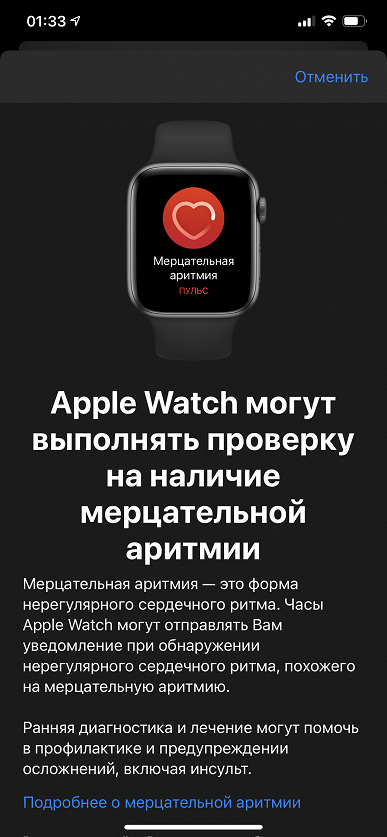
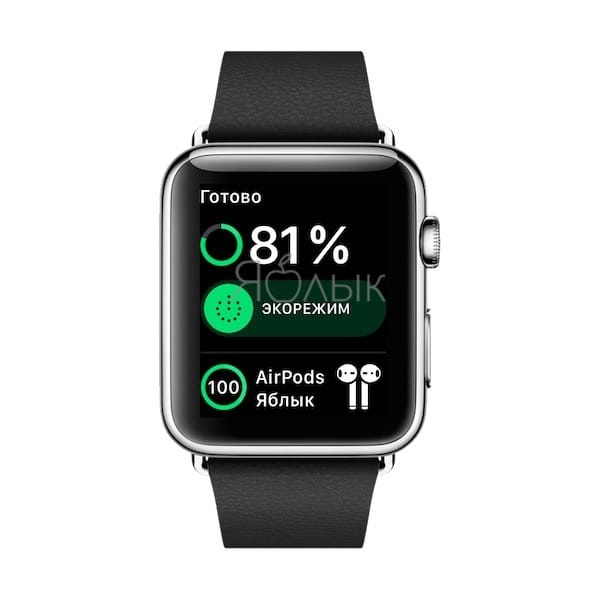 Если вы сдвинете вверх циферблат ваших умных часов, сможете проверить включен ли режим полета. Если он будет включен у вас сверху на Apple Watch будет отображаться «Самолет» выделенный оранжевым цветом. Просто нажмите на него, чтобы отключиться от режима полета. Ваши Apple Watch должны подключиться вскоре после выключения.
Если вы сдвинете вверх циферблат ваших умных часов, сможете проверить включен ли режим полета. Если он будет включен у вас сверху на Apple Watch будет отображаться «Самолет» выделенный оранжевым цветом. Просто нажмите на него, чтобы отключиться от режима полета. Ваши Apple Watch должны подключиться вскоре после выключения.